Программа для распознавания фотографий в интернете. Поиск по картинке, изображению или фото
Твитнуть
Поищем вариант в большем разрешении. Открываем Картинки Google и нажимаем неприметную кнопку в строчке:
У нас будет выбор — указать ссылку на фотографию либо загрузить ее с компьютера. У меня картинка на жестком диске, поэтому я нажимаю Загрузить файл — Выберите файл — Открыть. Спустя некоторое время (картинка должна загрузиться на сервера Гугла) появится страница с результатами поиска:
Чтобы отфильтровать картинки по качеству, есть две ссылки — «Маленькие» и «Большие». Естественно, выберу «Большие «, чтобы увидеть наилучшее качество:
Разрешение картинки очень даже хорошее — 1920 на 1080 пикселей. Так что можно пройти по ссылке и скачать ее себе.
Итак, чтобы найти картинку в лучшем качестве, чем есть, надо указать ее адрес или загрузить с диска, затем нажать ссылку «Большие».
Поиск человека в интернете по фотографии
Достаточно неочевидный способ использования сервиса поиска картинок. Допустим, у нас есть фотография человека. Если эта же фотография или очень похожая выложена где-то в социальных сетях, есть шанс, что поисковик от Google найдет ее. К примеру, вот что будет, если загрузить одну из моих фотографий:
Допустим, у нас есть фотография человека. Если эта же фотография или очень похожая выложена где-то в социальных сетях, есть шанс, что поисковик от Google найдет ее. К примеру, вот что будет, если загрузить одну из моих фотографий:
Гугл решил, что моя фотография похожа на фотографии японских спортсменов. Это забавно и неправда, но поиск увенчался успехом — мы увидели ссылку на мою страничку Вконтакте, где есть эта фотография, а также узнали мои имя и фамилию.
Конечно, такая удача не всегда выпадает. Картинки Google не могут найти фотографии из закрытых альбомов. В остальном это отличный способ узнать подлинность фотографии и/или определить, кто на ней.
Узнаем название вещи или пейзажа по фотографии
Существует программа под названием Google Goggles для iPhone и телефонов с операционной системой Android. Она позволяет переводить сфотографированный текст или определять название, находить информацию сфотографированного предмета или достопримечательности. Действительно замечательная штука, но версии для компьютеров нет.
Пример: у нас есть фотография пейзажа, но мы не знаем, что это за такое красивое место:
Как и в предыдущих вариантах, нажимаем кнопку в виде фотоаппарата в строке поиска, загружаем фотографию и получаем результат:
Предупреждаю — это работает не всегда. Для правильного результата эта фотография или очень похожая должна уже быть в базе поиска картинок Google, т.е. быть в интернете, также возле картинки на странице должно располагаться описание. Если достопримечательности можно легко узнать (т.к. известное место и в интернете «известно»), то с предметами шанс найти описание почти нулевой.
Если информации о месте нет, мы увидим страницу с похожими фотографиями по аналогии со следующим примером.
Раньше в этом был силен поисковик TinEye , как я уже рассказывал ранее. Но Картинки Google тоже не лыком шиты.
И нажимаем ссылку «Похожие изображения «. Напомню: можно не загружать фотографию, а указать ее адрес в интернете либо просто ввести в поиск запрос «рыжий котенок», навести стрелку мыши на фотографию и нажать «Похожие «.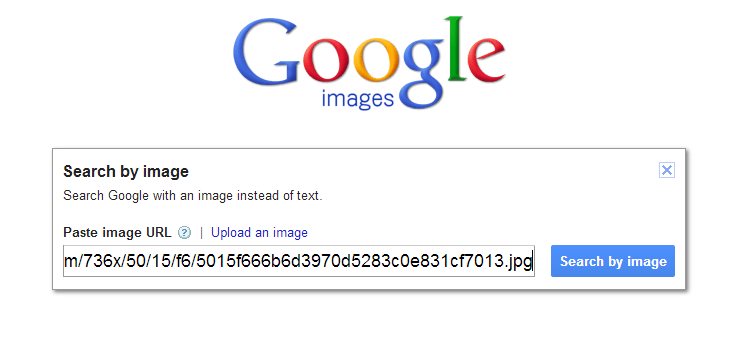
В любом случае, эти действия приведут к поиску похожих фотографий:
Обратите внимание на надпись «Похожие» над картинками. Значит, сейчас работает этот режим. Нажатие на крестик справа выключит его. Щелчок по картинке откроет, как и следует, увеличенную копию на фоне сайта, где эта картинка находится.
Вывод
Поиск картинок Google всегда действует одинаково. В зависимости от того, что удалось найти, страница поиска меняется. При очень успешном результате, когда удается точно опознать название фотографии и найти информацию по ней, нас перекидывает на страницу поиска по тексту (как в случае с поиском достопримечательности).
Фактически, сайт поиска старается предугадать — что же нам нужно на самом деле. Иногда успешно, иногда нет. Разницы между приведенными выше примерами фактически нет. Поиск всегда происходит одинаково, просто мы смотрим в разные места поиска и нажимаем нужные нам ссылки. Я лишь привел самые «контрастные» примеры, поэтому не следует искать кнопочку «Поиск похожих фотографий» или «Поиск человека по фотографии».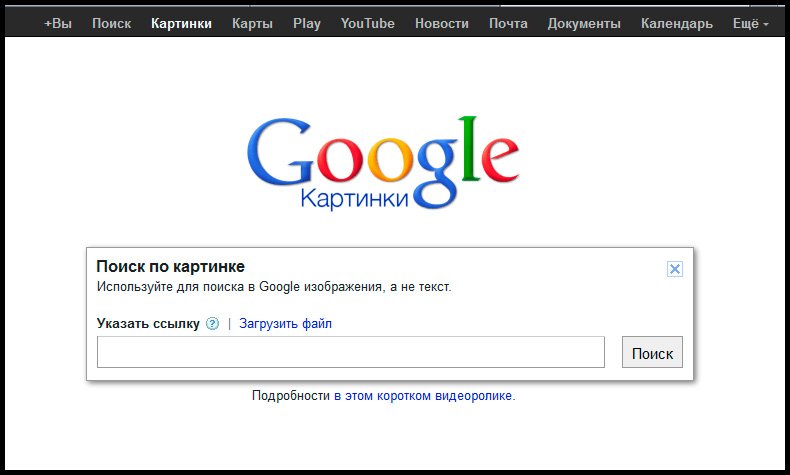 Их нет. Поиск всегда один. Все зависит лишь от того, что мы ищем.
Их нет. Поиск всегда один. Все зависит лишь от того, что мы ищем.
Поиск картинок от Google — очень мощный инструмент благодаря множеству настроек и функций. Найти похожую картинку или страничку в социальной сети по фотографии человека — все возможно. Конечно, здесь есть много «но», потому что поиском занимаются сложные, но предсказуемые алгоритмы, а не настоящий интеллект. В любом случае умение пользоваться поиском по картинкам — полезный навык, которым следует овладеть каждым, кто пользуется интернетом.
До чего техника дошла.
Если человек посмотрит на фото, где женщина с книгой в руках рядом с собакой наблюдает за НЛО из окна, то он скорее всего определит возраст и настроение дамы, породу животного, что написано в книге и каким шрифтом.
В 2016 году то же самое может сделать компьютер! И в отличие от человека, еще определит место съемки и укажет на следы «наклейки» летающей тарелки.
И все это можно попробовать сделать онлайн, бесплатно и прямо сейчас!
1.
 Ищем следы фотомонтажа
Ищем следы фотомонтажаИдем на 29a.ch/photo-forensics и с помощью кнопки Open File загружаем фотографию.
И начинаем исследовать ее инструментами на правой панели. С помощью лупы пытаемся найти плохо замаскированные следы обработки:
Анализа слоев позволяет обнаружить «заплатки»:
Не поработали ли здесь кистью-клоном:
Подробнее о том, как на фото найти следы монтажа можно узнать в обучающем видео от создателей сервиса:
2. Читаем метаданные
Идем на Jeffry’s Exif Viewer и загружаем картинку (необработанную, сделанную на цифровую камеру или телефон). Через секунду мы знаем на каком устройство и в котором часу она сделана, а также видим место съемки на карте:
3. Узнаем знаменитость на фото
На beface.com можно узнать, что за знаменитость изображена на фотографии. Загружаем файл и ждем чуть меньше минуты:
Нажимаем на кнопку Search Wikipedia . Вскоре появится список лиц, которые похожи на загруженное:
Чтобы узнать имя человека на фотографии, необходимо навести на него мышкой. Мой опыт показал, что сервис весьма точно определяет известных людей.
Мой опыт показал, что сервис весьма точно определяет известных людей.
4. Определяем шрифт надписи
В специальном разделе myfonts.com можно загрузить картинку с надписью и определить шрифт, которым она сделана. На странице с результатом отображается пять надписей-образцов максимальных похожих шрифтов (с тем же текстом, что и загруженная):
5. Распознаем текст
Newocr.com для тех, кто хочет качественно распознавать текст, но не хочет платить за FineReader. Загружаем скан, ждем некоторое время и радуемся результату:
Готовый текст можно скачать, скопировать в буфер обмена или перевести с помощью Google Translate.
У сервиса много аналогов, но исходя из моего опыта, newocr.com лучше всех справляется с распознаванием русского языка.
Для поиска похожих фотографий можно использовать Google . Но он пока не достаточно совершенен в решении этой задачи:
Хотя весьма неплох!
7. Что изображено на фото?
Clarifai. com умеет определять, что изображено на фотографии. Легко узнает, что на этой картинке взрослый мужчина в очках и с бородой:
com умеет определять, что изображено на фотографии. Легко узнает, что на этой картинке взрослый мужчина в очках и с бородой:
Определяет породу собаки:
А вот шелковицу отличать от других плодов пока не научился:
8. Близнецы или нет?
Развлекательный сервис от Microsoft умеет определять разные ли люди на фотографиях или один и тот же человек.
Несмотря на годы и очки узнает Стива Джобса:
И отличает его от Тима Кука:
9. Эмоции человека
А вот совместный проект Microsoft и Оксфордского университета для анализа эмоций человека на фото.
Сервис запросто определил, что с почти 100% вероятностью женщина испытывает страх («fear»):
И знает, как выглядит счастливый человек («happiness»):
Иногда нужно найти дубли фотографии. Например, красивая девушка выставила фотку в интернете, но вы не уверены, что на снимке именно она. В этом случае может понадобиться поиск по фотографии в интернете.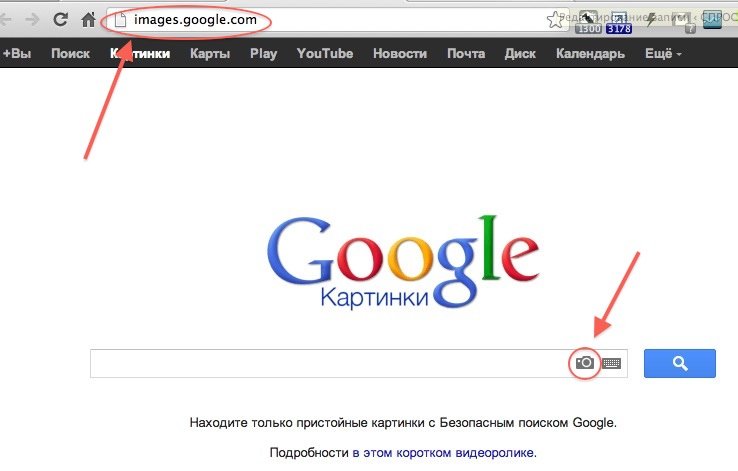 Если в сети полно таких фото, то это явно фейк. Для этого созданы специальные сервисы и программы. Рассмотрим некоторые из них.
Если в сети полно таких фото, то это явно фейк. Для этого созданы специальные сервисы и программы. Рассмотрим некоторые из них.
Как найти дубли фотографии в интернете
Итак, у вас есть фото и вы желаете найти все его дубли в сети. Воспользуйтесь сервисами от Yandex или Google, либо отдельными программами.
Алгоритм действий следующий:
- Перейдите по ссылке .
- В поисковой строке кликните по миниатюре фотоаппарата.
- Укажите ссылку на нужное фото или загрузите снимок со своего ПК.
- Кликните по ссылке “Все размеры” .
Теперь отобразятся сайты, где встречается данное изображение.
Yandex
Аналогичный предыдущему сервису есть и у Яндекса:
Tineye
Еще один сервис для поиска по картинке — Тинай. Вместе с дублями фото он находит и их составляющие. У Tineye собрана собственная, крупнейшая база проиндексированных изображений.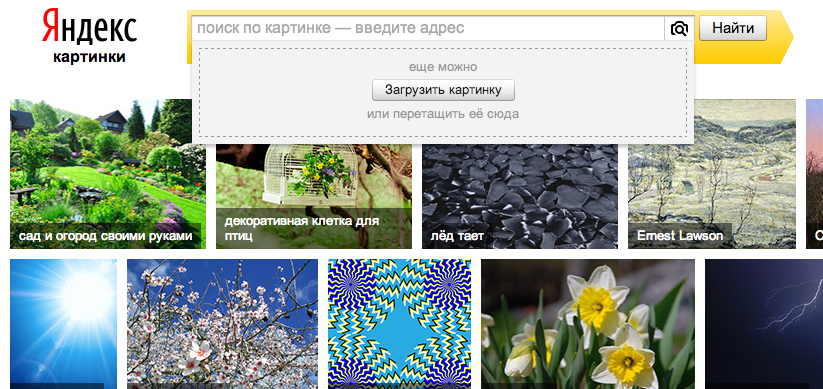
FindFace
Помимо онлайн-сервисов, существует специальная программа поиска по фотографии в интернете. ФайндФейс ищет странички людей в социальной сети ВКонтакте, на которых установлено похожее фото. Она работает онлайн, то есть, не требует установки на компьютер:
На мое удивление, она действительно подобрала 30 страниц с максимально близкими к оригиналу лицами. Однако FindFace ищет людей только по России.
Кстати, в Google Play можно загрузить приложение ФайндФейс для Android и использовать его с телефона.
PhotoTracker Lite
Чтобы быстрее искать похожие картинки по сервисам от Яндекса, Гугла и Тинай, установите расширение для браузера PhotoTracker Lite. Оно работает практически со всеми современными браузерами. Найти его можно в магазине расширений Chrome .
После установки нужно кликнуть ПКМ по любой картинке в интернете и выбрать “Найти это изображение” .
Заключение
Теперь вы знаете, как найти дубликаты фото людей, предметов и других объектов в интернете.
Поиск по картинкам поможет найти похожие или идентичные изображения в интернете. Для поиска похожих картинок используются онлайн сервисы, которые имеют большие базы проиндексированных изображений.
Для успешного поиска изображения в интернете необходимо, чтобы подобная картинка ранее была загружена на какой-нибудь сайт в интернете. Поэтому, если вы, в данный момент времени, сделаете фото и попытаетесь его найти, то с большой долей вероятности результаты поиска вас не удовлетворят. Разумеется, это не касается фотографий достопримечательностей и других известных мест.
Поиск изображения по картинке присутствует в поисковых системах Google, Яндекс, Bing, на некоторых онлайн сервисах. В этой статье мы рассмотрим поиск по изображению, когда имеется образец картинки, а не поиск картинок, подходящих для поискового запроса, вводимого в строку поиска.
Давайте посмотрим, как можно найти похожие изображения в интернете, используя Гугл поиск по изображению, поиск по изображению в Яндекс, поиск картинок с помощью онлайн сервиса TinEye, службу поиска картинок Bing. С помощью данных сервисов вы можете найти в интернете похожие фотографии, картинки, изображения.
Поиск по картинке Гугл
Поисковая система Google имеет базу с огромным количеством изображений, собранных по всему миру, благодаря индексации сайтов в интернете.
- Для поиска по изображению с помощью поисковой системы Google, необходимо зайти на сайт images.google.ru .
- Далее нажмите на изображение фотоаппарата «Поиск по картинке».
- В окне «Поиск по картинке» нужно будет указать ссылку на изображение, или загрузить файл с компьютера.
В первом случае, во вкладке «Указать ссылку» нужно ввести URL адрес картинки. Получить адрес можно таким способом: кликните правой кнопкой мыши по изображению на сайте, а в контекстном меню выберите пункт: «Копировать ссылку на изображение», «Копировать URL картинки» (в разных браузерах пункты контекстного меню отличаются, но смысл действия я думаю понятен).
Во втором случае, нужно загрузить картинку с компьютера. Откройте вкладку «Загрузить файл», а затем выберите изображение на своем компьютере.
В третьем случае, можно просто перетащить изображение в окно «Поиск по картинке».
- После добавления изображения, нажмите на кнопку «Поиск по картинке».
По результатам поиска, вы увидите найденную картинку, другие варианты размера изображения (если есть другие размеры), похожие изображения, страницы с подходящими изображениями.
Таким образом, вы подберете нужный вариант изображения.
Поиск по изображению Яндекс
По технологии Яндекса, будут найдены изображения полностью соответствующие исходной картинке, или похожие изображения.
- Перейдите на страницу yandex.ru/images , а затем нажмите на изображение фотоаппарата.
- Далее нужно будет добавить картинку со своего компьютера, перетащить картинку в это поле, или ввести URL адрес картинки в интернете.
- Сервис Яндекс Картинки проведет поиск изображения в интернете.
 В результате, вы увидите, что найдены: исходная картинка, эта картинка в других размерах, похожие картинки, сайты, где встречается картинка.
В результате, вы увидите, что найдены: исходная картинка, эта картинка в других размерах, похожие картинки, сайты, где встречается картинка.
Теперь вы можете выбрать подходящий вариант изображения для дальнейшего использования.
Поиск по картинкам TinEye.com
Онлайн сервис TinEye com обладает очень большой базой данных по изображениям (проиндексированы миллионы картинок в интернете).
- Войдите на страницу www.tineye.com для поиска изображения.
- В поле «Upload or enter image URL» введите адрес картинки в интернете, или нажмите на кнопку со стрелкой, расположенной около поля поиска, для загрузки картинки со своего компьютера.
- Далее ТинАй покажет обнаруженные изображения. Найденные картинки можно сортировать по разным критериям, для этого выберите подходящий вариант в поле «Sort by:».
Поиск по картинкам Bing
У корпорации Microsoft есть собственный сервис для поиска изображений при помощи поисковика Bing.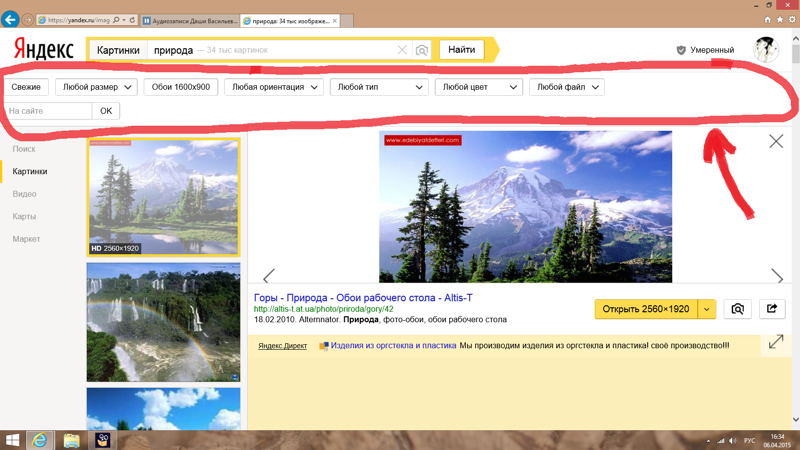
- Войдите на страницу «Лента изображений Bing ».
- В правой части поискового поля нажмите на кнопку с изображением фотоаппарата.
В окне «Попробуйте визуальный поиск», для поиска изображений вместо текста, предлагается два варианта действий:
- Перетащите картинку с компьютера с помощью мыши в специальную форму или добавьте изображение с ПК при помощи кнопку «обзор».
- Вставьте изображение или URL-адрес для поиска картинок в интернете.
- После добавления картинки, откроется окно с похожими изображениями. На сервисе есть возможность для выделения части изображения (обрезки) с помощью инструмента «Наглядный поиск», для поиска не по всей картинке, а только по выделенному фрагменту.
Выводы статьи
Для поиска по картинкам в интернете, можно использовать: сервис Google Картинки в поисковой системе Google, сервис Яндекс Картинки в поисковой системе Яндекс, сервис поиска по картинкам TinEye, поисковый сервис Bing корпорации Майкрософт. После загрузки изображения, или ввода его URL адреса из интернета, поисковые системы покажут вам все найденные изображения, похожие на оригинальную картинку.
После загрузки изображения, или ввода его URL адреса из интернета, поисковые системы покажут вам все найденные изображения, похожие на оригинальную картинку.
Допустим у Вас есть какое-то изображение (рисунок, картинка, фотография), и Вы хотите найти такое же (дубликат) или похожее в интернет. Это можно сделать при помощи специальных инструментов поисковиков Google и Яндекс, сервиса TinEye, а также потрясающего браузерного расширения PhotoTracker Lite, который объединяет все эти способы. Рассмотрим каждый из них.
Поиск по фото в Гугл
- Указываем ссылку на изображение в интернете
- Загружаем файл с компьютера
В итоге получаем полный список похожих картинок по изображению, которое было выбрано в качестве образца:
Есть еще один хороший способ, работающий в браузере Chrome. Находясь на страничке с интересующей Вас картинкой, подведите к ней курсор мыши, кликните правой клавишей и в открывшейся подсказке выберите пункт «Найти картинку (Google)»:
Вы сразу переместитесь на страницу с результатами поиска!
Поиск по картинкам в Яндекс
У Яндекса всё не менее просто чем у Гугла:) Переходите по ссылке https://yandex.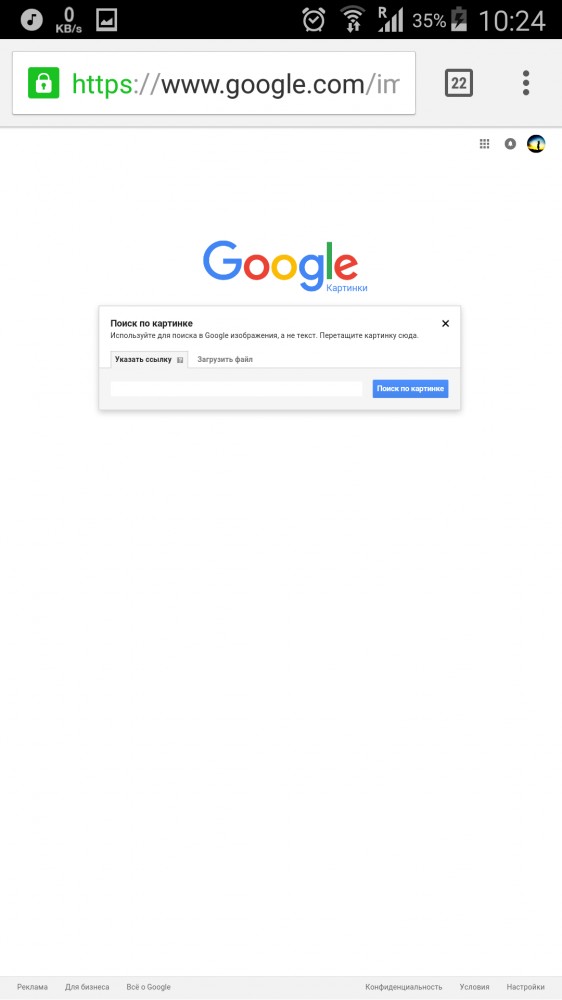 by/images/ и нажимайте значок фотоаппарата в верхнем правом углу:
by/images/ и нажимайте значок фотоаппарата в верхнем правом углу:Укажите адрес картинки в сети интернет либо загрузите её с компьютера (можно простым перетаскиванием в специальную области в верхней части окна браузера):
Результат поиска выглядит таким образом:
Вы мгновенно получаете доступ к следующей информации:
- Какие в сети есть размеры изображения, которое Вы загрузили в качестве образца для поиска
- Список сайтов, на которых оно встречается
- Похожие картинки (модифицированы на основе исходной либо по которым алгоритм принял решение об их смысловом сходстве)
Многие наверняка уже слышали об онлайн сервисе TinEye, который русскоязычные пользователи часто называют Тинай. Он разработан экспертами в сфере машинного обучения и распознавания объектов. Как следствие всего этого, тинай отлично подходит не только для поиска похожих картинок и фотографий, но их составляющих.
Проиндексированная база изображений TinEye составляет более 10 миллиардов позиций, и является крупнейших во всем Интернет. «Здесь найдется всё» — это фраза как нельзя лучше характеризует сервис.
Есть еще один способ поиска в один клик. По умолчанию в настройках приложения активирован пункт «Показывать иконку быстрого поиска». Когда Вы наводите на какое-то фото или картинку, всплывает круглая зеленая иконка, нажатие на которую запускает поиск похожих изображений – в новых вкладках автоматически откроются результаты поиска по Гугл, Яндекс, Тинай и Бинг.
Расширение создано нашим соотечественником, который по роду увлечений тесно связан с фотографией. Первоначально он создал этот инструмент, чтобы быстро находить свои фото на чужих сайтах.
Когда это может понадобиться
- Вы являетесь фотографом, выкладываете свои фото в интернет и хотите посмотреть на каких сайтах они используются и где возможно нарушаются Ваши авторские права.
- Вы являетесь блогером или копирайтером, пишите статьи и хотите подобрать к своему материалу «незаезженное» изображение.
- А вдруг кто-то использует Ваше фото из профиля Вконтакте или Фейсбук в качестве аватарки на форуме или фальшивой учетной записи в какой-либо социальной сети? А ведь такое более чем возможно!
- Вы нашли фотографию знакомого актера и хотите вспомнить как его зовут.
На самом деле, случаев, когда может пригодиться поиск по фотографии, огромное множество. Можно еще привести и такой пример…
Как найти оригинал заданного изображения
Например, у Вас есть какая-то фотография, возможно кадрированная, либо отфотошопленная, а Вы хотите найти её оригинал, или вариант в лучшем качестве. Как это сделать? Проводите поиск в Яндекс и Гугл, как описано выше, либо средствами PhotoTracker Lite и получаете список всех найденных изображений. Далее руководствуетесь следующим:
- Оригинальное изображение, как правило имеет больший размер и лучшее качество по сравнению с измененной копией, полученной в результате кадрирования. Конечно можно в фотошопе выставить картинке любой размер, но при его увеличении относительно оригинала, всегда будут наблюдаться артефакты. Их можно легко заметить даже при беглом визуальном осмотре.
- Оригинальные фотографии часто имеют водяные знаки, обозначающие авторство снимка (фамилия, адрес сайта, название компании и пр.). Конечно водяной знак может добавить кто угодно на абсолютно на любое изображение, но в этом случае можно поискать образец фото на сайте или по фамилии автора, наверняка он где-то выкладывает своё портфолио онлайн.
- И наконец, совсем простой признак. Если Ваш образец фото черно-белый (сепия и пр.), а Вы нашли такую же, но полноцветную фотографию, то у Вас явно не оригинал. гораздо более сложнее, чем перевести цветную фотографию в черно-белую:)
Поиск человека по фото в Интернете с загрузкой фото
Бывает непросто найти людей в Интернете, зная о них некоторую информацию. Многие пользователи социальных сетей стали закрывать свои аккаунты от всеобщего просмотра. Это вылилось в проблему для людей, которые ищут информацию о других пользователей. Далее вы узнаете, что нужно для поиска определенного человека по его личному фото через Интернет-сервисы с загрузкой фотографии.
Поиск человека по фотографии через Google
Люди пытаются искать какие-то особые приложения в App Store и Play Market, которые бы позволяли находить пользователей по картинки. Но они не так эффективны в этом, как привычные всем поисковые системы. Обратим внимание на поисковик Гугл — это, пожалуй, один из самых лучших инструментов. Его раздел с картинками даёт возможность совершать поиск на основе своих изображений, которые хранятся в галерее мобильных устройств или в памяти компьютера.
Для поиска выберите лучшую фотографию человека, которого хотите найти.
Дальнейшие действия будут такими:
- Переходим к строке поиска и вводим любое слово, чтобы появились результаты;
- Под строкой находятся разделы поиска. Среди них найдите и выберите пункт «Картинки»;
- В правой части строки расположена иконка фотоаппарата. Нажмите по ней, чтобы открыть функционал поиска по изображению;
- В небольшом блоке всего две вкладки, которые помогут нам загрузить изображение и находить с их помощью другие картинки. Выберите — «Загрузить изображение»;
- Нажмите на кнопку «Обзор» и найдите в памяти устройство файл с изображением человека;
- Далее на странице поиска появятся результаты по картинке, которую вы предоставили Гуглу;
- В них можно найти изображения из раздела «Похожие картинки».
В перечне графических файлов, которые нашла поисковая система вы сможете отыскать изображения искомого человека. Если по вашему запросу нет подходящего результата, попробуйте совершить поиск заново. Но теперь использовать другую фотографию с иным ракурсом или освещением.
Читайте также: поиск по фото с телефона в Яндекс.
Способ найти кого-либо с загрузкой его фото в Яндекс
На главной странице Яндекса пользователь сразу может найти раздел с картинками, чтобы начать поиск человека. Он отображается в веб-версии поисковой системы, а также в поисковике через мобильный браузер. На главной нажмите на иконку с картинкой. Откроется обновлённая форма поиска с привычной строкой. В правой части будет находиться кнопка для поиска по картинке. Необходимо нажать её и следовать дальнейшим указаниям:
- В верхней части экрана появятся такие же вкладки для загрузки картинки по фотографии и через проводник устройства;
- Нажмите слева кнопку «Выберите файл» и найдите картинку в компьютере или телефоне;
- Сразу же после выбора на экране появятся результаты поиска с изображениями человека, которого вы хотели найти;
- Просмотрите внимательно не только графические файлы, но и список сайтов, на которых отображается фото. Возможно, именно здесь вам удастся найти человека.
Эффективно использовать сразу все описанные способы для поиска человека с загруженной фотографии в Интернете. Если не удалось найти картинку в Гугле, откройте поиск в Яндекс и предоставьте поисковой системе фотографию. Старайтесь использовать изображения, на которой человеческое лицо видно хорошо. Желательно, чтобы фото было хорошего качества. Это напрямую зависит на успех поиска. Выбирайте разные режимы в Google и Яндекс, ведь некоторые результаты могут не показываться, к примеру, в семейном режиме. В Яндекс эту функцию можно найти в правой части экрана поискового интерфейса.
Это интересно: поиск по фото в ВК.
Bing — еще один поисковик, который поможет найти человека в Интернете по изображению лица
Сегодня практически все популярные поисковые системы создали условия для пользователей, чтобы те смогли искать информацию не только текстовым запросом, но и по картинкам. Технологии развиваются и на смену текстовой информации приходит графическая. Создатели поисковиков делают всё возможное, чтобы посетителям было комфортно находить нужную информацию. В поисковике Bing.com также есть возможность искать людей по фото..
Здесь нам предлагается целых четыре способа искать подобным образом: сделать фотографию, вставить или ввести веб-адрес изображения, загрузить из устройства или найти по ключевым словам. Кроме этого поисковик предлагает готовые подборки изображений на главной странице по разным параметрам и категориям. Таким образом, можно быстро и легко найти товары, достопримечательности, мебель, растения и т.д.
Порядок работы с сервисом для поиска нужного вам человека через загрузку его фотографии:
- Выберите одну из четырёх кнопок — «Обзор»;
- Укажите размещение файла на вашем устройстве, чтобы он был отправлен на сайт Bing;
- В компактном окне появится ваша фотография, а рядом в правой части будут отображены результаты, которые очень похожи на изображение, которое вы загрузили;
- Если необходимо, можно выбрать только часть фотографии или лица человека, чтобы поисковая система на нём сфокусировала своё внимание. Для этого нажмите кнопку «Наглядный поиск».
Чтобы убрать результаты и совершать поиск заново, нажмите на крестик в верхнем правом углу. И снова повторите инструкцию.
Это может быть полезным: поиск товара в фото.
Быстрый поиск людей по фотоснимку в Tineye
Полезный ресурс для нахождения людей по изображения находится по адресу: https://tineye.com/. Этот поисковик занимается только тем, что ищет в Интернете фотографии по картинке. Умеет он это делать по текстовому запросу через строку на главной странице, а также по загруженному изображению:
- Откройте ссылку и обратите внимание на поисковую строку. В ней находится кнопка «Upload», которую нужно нажать для предоставления фотографии;
- Укажите готовое фото системе, чтобы начался поиск;
- На экране вы увидите, сколько поисковику удалось найти таких же изображений в Интернете.
А на сайтах из результатов можно найти ссылки на похожие картинки в сети. А также дополнительную информацию об объекте. Этот сайт часто используют для того, чтобы узнать, насколько уникально то или иное изображение. Если Tineye покажет на странице 0 результатов, значит точные копии в Интернете отсутствуют. Можно попробовать использовать другие изображения человека, если они у вас есть. Или воспользуйтесь другими средствами и поисковыми системами, о которых уже упоминалось выше.
Агрегатор Searchenginereports — поможет отыскать человека по загруженному снимку
Все рассмотренные поисковые системы являются самыми эффективными инструментами для поиска. Но не всегда удобно искать их вручную эти порталы и пользоваться их интерфейсом. Поисковой агрегатор Searchenginereports собрал их все на одной странице. На главной сервиса находится блок для поиска по фото.
https://searchenginereports.net/ru/reverse-image-search Здесь можно загрузить изображение из компьютера или мобильного телефона, указать ссылку или текстовый запрос. Также графические файлы можно загружать из облачного онлайн-сервиса Dropbox.
После загрузки изображения на сайт в нижней части страницы можно выбрать поисковую систему, в которой будет производиться поиск. Здесь все основные поисковики: Google, Яндекс, Yahoo, Bing, Tineye, Baidu, Sogou. Последние две системы могут быть незнакомы. Baidu — это сервис онлайн знакомств, известный в большинстве стран мира. В нём огромное количество фотографий людей, которые заводили здесь страницу. Sogou — это одна из самых популярных поисковых систем Китая.
Видео-инструкция
В этом видео вы сможете узнать, каким образом осуществить поиск нужного вам человека по его личному фото в Интернете с загрузкой этого фото в специальные сервисы.
7 лучших поисковых движков для поиска бесплатных изображений
С самого появления цифровых фотоаппаратов у нас, конечно, нет недостатка в фотографиях. На самом деле, Yahoo! оценивает, что в 2014 году мы получим 880 миллионов цифровых фотографий.
У нас никогда не было недостатка в фотографиях — наоборот, намного сложнее найти именно то изображение, что нам нужно, в этом безбрежном океане.
Конечно, это может зависеть от вида изображения, которое вы ищете. Если вы ищете какой-то часто фотографируемый объект, например, компьютеры, книги или цветы, вам не придется долго искать, в вашем распоряжении десятки хороших фото.
В то же время, попробуйте задать на поиск какой-то менее распространенный объект или, например, абстрактное понятие — возможно, солнечный день или конкретный тип цветка. Это может оказаться гораздо сложнее. Часть трудностей связана с тем, что даже если существует идеальное изображение, оно не может быть помечено таким образом, чтобы его можно было найти.
В этих случаях вы можете потратить много времени на поиски на различных сайтах с бесплатными изображениями и все равно остаться ни с чем. Ох. Это объясняет, почему так много коммерческих хранилищ рекламируются на бесплатных сайтах изображений — их поисковые средства часто стоят того, чтобы заплатить за рекламу.
Итак, для того, чтобы избежать этого, вы можете попробовать сервис поиска бесплатных изображений.
Преимущество этих поисковых систем бесплатных изображений заключается в том, что они (в теории) ищут несколько сайтов с бесплатными изображениями одновременно. Тем не менее, на практике возникают некоторые проблемы, когда на самом деле находится только горстка сайтов, а не десятки. Во всяком случае, это больше, чем ничего, но если вы надеетесь, что эти поисковые сервисы изображений всемогущи, я бы советовала вам взглянуть на вещи более реалистично.
Довольно трудно сравнивать качество 7 поисковых систем, о которых я расскажу в этой статье. Сначала я хотела запустить на поиск те же самые запросы в каждой из них и сравнить результаты.
Тем не менее, после того как я попробовала некоторые очень популярные термины (в частности, «компьютеры») и получила тысячи результатов в некоторых системах, а по другим, менее популярным, я в то же время не получила ничего (возможно, потому что я просто использовала неправильные ключевые слова), я решила, что такой тест может дать ошибочные результаты.
Более того, эти поисковые системы индексируют новые изображения ежедневно, так что даже если сегодня в какой-то системе нет ни единого изображения для запроса «солнечный день«, то завтра может случиться, что система добавит десятки таких изображений.
Таким образом, я не буду сравнивать качество поиска этих 7 сервисов — я просто приведу мои впечатления от работы с ними, а также некоторые общие факты, такие, как количество фотографий, которые они включают в поиск, или количество проиндексированных ими сайтов.
Прежде чем мы перейдем непосредственно к обзору поисковых систем, небольшой совет. Даже если поиск возвращает изображения помеченными как бесплатные для коммерческого использования, всегда проверяйте сам исходный сайт, чтобы проверить последнюю версию лицензии.
Вполне возможно, что изображения, которые когда-то были лицензированы как свободные, позже изменили лицензию, так как их автор передумал. Поэтому всегда проверяйте лицензию, прежде чем использовать изображение.
Для многих из нас, Google Images является первым (и часто единственным) выбором для поиска бесплатных изображений, которые также разрешены для коммерческого использования. Для поиска бесплатных изображений через Google Images введите ключевые слова в поле поиска и нажмите Enter, затем выберите вкладку Картинки (1):
Google Images
Затем нажмите на кнопку «Инструменты поиска» (2), чтобы открыть список параметров поиска и выберите пункт «Права использования» (3). Из выпадающего меню выберите лицензию, которая подходит именно Вам.
Выбор Google для поиска, как правило, хорош. Для действительно популярных терминов вы найдете огромное количество изображений. К счастью, они часто предлагают суб-результаты. Например, для компьютеров они предлагают такие категории, как Apple, ноутбуки, картинки, обои, запчасти, PNG и т.д., чтобы конкретизировать поиск.
Для менее популярных терминов и менее ограничительных прав использования, выбор не так широк. Очень часто вы не найдете ничего подходящего, особенно если ищете материал, который является бесплатным для повторного использования с возможностью или без возможности вносить изменения. В этом случае вам стоит попробовать другой сервис для поиска изображений, из тех, что я опишу ниже. Это не займет много времени.
CC Search, (сокращенно от Creative Commons Search), это еще один крупный поисковик изображений, лицензированных в соответствии с лицензиями Creative Commons.
Хотя, как они сами утверждают, технически это не поисковая система, но они явно предлагают результаты поиска по нескольким другим сайтам, таким как Europeans, Flickr, Google Images, Wikimedia Commons, Fotopedia, Open Clipart Gallery, Pixabay:
Проблема состоит в том, что CC Search не ищет по всем этим сайтам сразу. Вместо этого, вы вводите поисковый запрос и выбираете место, где хотите искать. Это не очень удобно, но все же быстрее, чем искать непосредственно на всех этих сайтах.
Кроме изображений CC Search предлагает результаты по музыке, видео и другим медиа.
Вы можете указать, что вы ищете: либо материал, который является бесплатным для коммерческого использования, либо вещи, которые вы можете изменять, адаптировать и использовать, как основу, либо и то, и другое.
Если вам понравился CC Search, и вы планируете использовать его постоянно, они предлагают браузерное дополнение (по крайней мере, для Firefox), которое помогает ускорить доступ к сайту.
Имейте в виду, что Creative Commons не означает «бесплатно для всех». Вы должны понимать, что использование данной лицензии подразумевает размещение всех ссылок, аккредитацию и другие условия.
Flickr — это, пожалуй, крупнейшее хранилище бесплатных картинок в Интернете, поэтому не удивительно, что несколько сервисов поиска изображений концентрируются исключительно на нем. Photo Pin — один из них. Когда вы открываете сайт и вводите запрос, вы видите что-то вроде этого:
На левой стороне вы можете выбрать тип нужной вам лицензии (например, коммерческая или некоммерческая), а также каким образом сортировать результаты (новые сначала, актуальность, интересность).
Конечно, нет никаких причин, почему бы вам не поискать Creative Commons контент непосредственно на Flickr через расширенный поиск. Однако Photo Pin обеспечивает вам два преимущества.
Во-первых, это проще, если вы акцентируете внимание только на лицензируемом контенте. Во-вторых, Photo Pin обеспечивает простую загрузку в нужном размере, а также предоставляет простую возможность скопировать и вставить лицензионные ссылки.
Действительно удобный сервис.
В отличие от многих других сервисов, называющих себя «поисковиками», даже если они ищут только по Flickr, PicFindr более амбициозен. Он производит поиск более чем по десяти сайтам бесплатных изображений в широком диапазоне лицензий (Creative Commons, GNU и другие).
Список сайтов включает в себя бесплатные подразделы некоторых сайтов изображений, например, DreamsTime, что делает эту поисковую систему особенно полезной. Когда вы вводите поисковый запрос, вы увидите что-то вроде этого:
Кроме того, PicFindr имеет некоторые дополнительные опции поиска, которые делают его еще более полезным:
Некоторые из сайтов, включенных в поиск, не слишком известны, в то же время некоторые из популярных сайтов почему-то отсутствуют, но в целом, это очень хорошая поисковая система.
Если вы готовы попробовать еще один поисковик, который ищет как по Flickr, так и по Wikimedia Commons, познакомьтесь с Veezzle. Когда вы заходите на сайт и вводите поисковый запрос, вы можете конкретизировать его, как это показано на следующем скриншоте:
Когда вы нажимаете кнопку «Поиск«, результаты из Flickr и Wikimedia Commons отображаются отдельно. Вы можете выбрать, как вы хотите выводить результаты — по релевантности, по популярности или по дате загрузки.
Несмотря на то, Veezzle является еще одной поисковой системой, работающей с Flickr, не отвергайте этот вариант, прежде чем попробуете в его в действии. Flickr настолько огромен и разнообразен, что различные поисковые системы могут выдавать вам различные результаты. Так что, возможно, с помощью Veezzle вы найдете как раз самые подходящие вам изображения.
С возможностью выбирать из почти 23 миллионов бесплатных фотографий Every Stock Photo является действительно прекрасным местом для поиска. Данный сервис производит поиск по нескольким сайтам. В дополнение к Flickr и Wikimedia Commons, которые охвачены в других поисковиках, Every Stock Photo ищет и в других местах: MorgueFile, SXU, НАСА и Photi:
Расширенные опции позволяют оптимизировать поиск. Они позволяют выбрать тип лицензии, источник и что отображать (разрешение, лицензия, источник). Для меня лично, Every Stock Photo является вторым после Google Images предпочтительным поисковиком изображений. Но, так как вкусы у всех разные, не обязательно, что он подойдет для остальных:
Вполне возможно, что уже приведенных поисковых систем вам окажется более чем достаточно, но вот последний. По сравнению с некоторыми другими поисковыми системами Behold кажется бедным родственником, так как он выводит результаты только с Flickr. Тем не менее, в отличие от тех же поисковых систем Behold очень, очень быстрый, что является огромным преимуществом:
Наверное, последняя интересная особенность Behold, которая заслуживает упоминания — это опция «Посмотреть, как«. Она позволяет точно настроить поисковый запрос, хотя, когда я пыталась сделать это при тестовом запросе, я не была особенно впечатлена выданными результатами.
Эти поисковые системы бесплатных изображений могут сохранить вам много времени, когда вы ищете полезные изображения для своего сайта, блога или дизайн-проекта. Тем не менее, никто не совершенен. Даже сервисы, содержащие миллионы фотографий, не всегда могут выдать хорошие результаты. Даже для довольно конкретных ключевых запросов.
Тем не менее, все равно лучше использовать поисковую систему, чем просматривать сайты с бесплатными изображениями один за другим.
Данная публикация является переводом статьи «The 7 Best Search Engines for Finding Free Images» , подготовленная редакцией проекта.
Возможен ли поиск по фотографии в интернете
Допустим у Вас есть какое-то изображение (рисунок, картинка, фотография), и Вы хотите найти такое же (дубликат) или похожее в интернет. Это можно сделать при помощи специальных инструментов поисковиков Google и Яндекс, сервиса TinEye, а также потрясающего браузерного расширения PhotoTracker Lite, который объединяет все эти способы. Рассмотрим каждый из них.
Укажите адрес картинки в сети интернет либо загрузите её с компьютера (можно простым перетаскиванием в специальную области в верхней части окна браузера):
Результат поиска выглядит таким образом:
Вы мгновенно получаете доступ к следующей информации:
- Какие в сети есть размеры изображения, которое Вы загрузили в качестве образца для поиска
- Список сайтов, на которых оно встречается
- Похожие картинки (модифицированы на основе исходной либо по которым алгоритм принял решение об их смысловом сходстве)
Поиск похожих картинок в тинай
Многие наверняка уже слышали об онлайн сервисе TinEye, который русскоязычные пользователи часто называют Тинай. Он разработан экспертами в сфере машинного обучения и распознавания объектов. Как следствие всего этого, тинай отлично подходит не только для поиска похожих картинок и фотографий, но их составляющих.
Проиндексированная база изображений TinEye составляет более 10 миллиардов позиций, и является крупнейших во всем Интернет. «Здесь найдется всё» — это фраза как нельзя лучше характеризует сервис.
Переходите по ссылке https://www.tineye.com/, и, как и в случае Яндекс и Google, загрузите файл-образец для поиска либо ссылку на него в интернет.
На открывшейся страничке Вы получите точные данные о том, сколько раз картинка встречается в интернет, и ссылки на странички, где она была найдена.
PhotoTracker Lite – поиск 4в1
Расширение для браузера PhotoTracker Lite (работает в Google Chrome, Opera с версии 36, Яндекс.Браузере, Vivaldi) позволяет в один клик искать похожие фото не только в указанных выше источниках, но и по базе поисковика Bing (Bing Images)!
В настройках приложения укажите источники поиска, после чего кликайте правой кнопкой мыши на любое изображение в браузере и выбирайте опцию «Искать это изображение» PhotoTracker Lite:
Есть еще один способ поиска в один клик. По умолчанию в настройках приложения активирован пункт «Показывать иконку быстрого поиска». Когда Вы наводите на какое-то фото или картинку, всплывает круглая зеленая иконка, нажатие на которую запускает поиск похожих изображений – в новых вкладках автоматически откроются результаты поиска по Гугл, Яндекс, Тинай и Бинг.
Расширение создано нашим соотечественником, который по роду увлечений тесно связан с фотографией. Первоначально он создал этот инструмент, чтобы быстро находить свои фото на чужих сайтах.
Когда это может понадобиться
- Вы являетесь фотографом, выкладываете свои фото в интернет и хотите посмотреть на каких сайтах они используются и где возможно нарушаются Ваши авторские права.
- Вы являетесь блогером или копирайтером, пишите статьи и хотите подобрать к своему материалу «незаезженное» изображение.
- А вдруг кто-то использует Ваше фото из профиля Вконтакте или Фейсбук в качестве аватарки на форуме или фальшивой учетной записи в какой-либо социальной сети? А ведь такое более чем возможно!
- Вы нашли фотографию знакомого актера и хотите вспомнить как его зовут.
На самом деле, случаев, когда может пригодиться поиск по фотографии, огромное множество. Можно еще привести и такой пример…
Как найти оригинал заданного изображения
Например, у Вас есть какая-то фотография, возможно кадрированная, пожатая, либо отфотошопленная, а Вы хотите найти её оригинал, или вариант в лучшем качестве. Как это сделать? Проводите поиск в Яндекс и Гугл, как описано выше, либо средствами PhotoTracker Lite и получаете список всех найденных изображений. Далее руководствуетесь следующим:
- Оригинальное изображение, как правило имеет больший размер и лучшее качество по сравнению с измененной копией, полученной в результате кадрирования. Конечно можно в фотошопе выставить картинке любой размер, но при его увеличении относительно оригинала, всегда будут наблюдаться артефакты. Их можно легко заметить даже при беглом визуальном осмотре.
Уважаемые читатели, порекомендуйте данный материал своим друзьям в социальных сетях, а также задавайте свои вопросы в комментариях и делитесь своим мнением!
Как найти человека по фото
Одной из наиболее востребованных функций всемирной паутины, безусловно, является поисковая система.
Но далеко не всем известно, что разыскать в сети можно не только через текст, но также и по фотографии.
Как это сделать?
От вас требуется загрузить фотографию, если она находится на переносном носителе, или просто «показать» имеющееся на компьютере изображение программе поиска.
В свою очередь, она определит в сети копии этой картинки, предложит похожие фотографии, а также выдаст ссылки на страницы, где имеется информация о том, чье изображение стало объектом поиска.
Для каких целей появляется необходимость найти человека по фото?
Причин может быть много:
- Информация о новых популярных личностях, чьи имена пока не очень известны;
- Разоблачение мошенников, которые присваивают себе чужую личность;
- Необходимость получения имеющейся фотокарточки в других замерах и более точном разрешении;
- Желание отыскать понравившихся девушку или парня, повстречавшихся в метро или на улицах города;
- Поиск родственников по сохранившимся старым фотографиям.
Подготовка картинки под запрос
Как найти человека по фото
Процесс поиска по фотографии в сети аналогичен текстовому – идет разбивка полотна на мелкие фрагменты, которые воспринимаются системой как виртуальные слова, по которым и происходит подбор ответов.
Чтобы получить четкие и быстрые результаты по своему запросу, необходимо привести графический файл в правильный вид, убрав лишние элементы и других людей (в случаях группового снимка).
Дополнительные вещи и лица на картинке расширяют границы диагностики и теряется полная концентрация на отдельном человеке, а учитываются все детали.
Самый простой способ детализировать фото, воспользоваться стандартной программой-редактором Paint.
Когда иллюстрация включает в себя только объект нашего поиска, самое время выбрать помощника, который сможет грамотно прочитать запрос и предоставить удовлетворительный результат.
Окей, Google
Классическим и самым простым способом поиска выступает знакомый всем Гугл.
Однако, для розыска по фотографии стандартная страница не годится, требуется переход на ссылку https://images.google.com/.
Нажимаем на фотоаппарат в поисковой строке и прикрепляем изображение либо через загрузку с лэптопа, либо указываем его адрес нахождения в сети.
Выбираем значок фотоаппарата
Приведенный ниже пример показывает принцип действия программы:
- Указание человека, который изображен на фото;
- Подача искомого изображения, но в других размерах;
- Ссылки с подробными данными об объекте на фотографии;
- Выдача фотографий похожих людей (в случаях, если личность не известная).
Поисковик предложит свои варианты
Полученные страницы можно отсортировать, исключив, к примеру, те, в которых указаны какие-то ненужные или неактуальные слова.
Обратным принципом станет сортировка с добавлением слов, помогающих найти желаемые данные.
Есть еще третий вариант, как найти человека по фото через браузер Chrome.
Сервер переадресует вас на страницу с найденной информацией.
Выбираем Найти картинку
Главный поисковик рунета
С недавнего времени Яндекс также обзавелся функцией, позволяющей найти человека по фото.
Новый инструмент получил название «Компьютерного зрения» и специализируется на дроблении картинки для извлечения визуальных слов.
Чем более подробной будет разбивка на границы, области смены контраста, тем легче сервису будет найти в своей базе искомые данные.
Алгоритм работы с поисковиком практически идентичен Гуглу:
- Перейти по ссылке https://yandex.ru/images/;
- Кликнуть на иконку фотоаппарата или прописать адрес изображения в поисковой строке и нажать «Найти»;
- Получить конечный результат.
Многие сталкиваются с проблемой нахождения URL-адреса фотографии, которую хотят загрузить в программу поиска.
Чтобы получить необходимую ссылку, достаточно кликнуть по картинке правой кнопкой мыши и выбрать «Копировать URL картинки».
Копируем ссылку на картинку
Варианты расширенного поиска
Если отбор с применением классических программ не дал ожидаемого результата, тогда стоит подключать тяжелую артиллерию.
TinEyeСреди сервисов «ищеек» можно выделить достаточно известный сайт TinEye.
Интерфейс программы схож с предыдущими и также предлагает найти человека по фото двумя способами – через загрузку или прописыванием адреса в специальном поле.
Нажимаем на значок
Весомым минусом программы является нечастое обновление имеющейся базы, поэтому новые изображения, по которым разыскивается человек, могут остаться вовсе неопознанными.
Еще один нюанс ТинАй – это осуществление поиска исключительно по точным совпадениям, поэтому в отличие от двух предыдущих сайтов, вам не предоставят варианты со схожими графическими файлами.
Социальные сети в помощь
Отдельной функции «Поиск по фото» на платформах популярных социальных сетей нет, однако благодаря своей распространенности, они позволяют находить людей по дополнительным характеристикам:
- Персональная информация (если известна) – Ф.И.О., возраст, место проживания;
- Через общих знакомых;
- По геолокации и тегам.
Задавая новые параметры, вы уменьшаете количество подходящих вариантов, а значит, сокращаете список потенциальных «потеряшек».
Каждая социальная сеть имеет своих помощников в поиске людей.
Так во ВКонтакте это стартовая страница «Вход», которая позволяет разыскивать людей, отслеживать друзей в онлайне и совершать другие полезные действия.
Инстаграм определяет местонахождение разыскиваемого человека при переходе на ссылку https://www.instagram.com/explore/locations/.
Все эти приложения помогут в тех случаях, когда помимо главного объекта, фотография несет в себе дополнительную информацию, к примеру, случайно попавший в кадр магазин или отличительное здание.
Как найти человека по фото в ВК
Есть ответ 100% результат!
Нейронные сети
Если ничего из вышеперечисленного не дало результат, остается обратиться к экспериментальным системам. Анализ изображений с помощью нейросети работает по принципиально иному алгоритму распознавания образов. Упрощенно он напоминает работу головного мозга. Такие системы обрабатывают и сохраняют в своей базе не фотографии целиком, а уникальные черты лица человека, выдавая результат в порядке убывания схожести.
До недавнего времени широкой популярностью пользовался коммерческий сервис FindFace.ru, но, к сожалению, летом 2018 года он был закрыт для публичного доступа по решению разработчиков.
Существует его бесплатный аналог — сайт http://searchface.ru/. Стоит отметить, что у нового сервиса пока не столь обширная база данных профилей из социальных сетей, поэтому результаты могут выдавать просто двойников или людей с довольно похожей внешностью (но не родственников). Зато если человек в базе уже есть, скорее всего сработает даже школьная фотография.
Важно добавить, что в настоящее время из-за поступившей претензии одной из соцсетей результаты выдаются только в виде фотографий, без ссылки на конкретный профиль. Поэтому если посчастливилось найти человека или нужно убедиться, что человек тот самый, вы можете сохранить полученную таким образом фотографию и уже по ней осуществить поиск с помощью ранее описанных методов. Вероятность успеха велика, если эта обнаруженная фотография проиндексирована поисковыми системами и находится в открытом доступе.
Почему поиск не дает результатов
Даже при наличии в интернете фотографий определенного человека поисковые системы могут дать отрицательный исход поиска. Причин такого явления несколько.
Вывод
На сегодняшний день найти человека по фото достаточно простая задача, с которой легко справляются поисковые системы Яндекса и Гугла, а также нейронные сети, ведь к общению в соцсетях стремится все больше людей, и просторы сети Интернет перенасыщены информацией о том или ином пользователе.
Грамотный подход, несколько минут времени и ваш поисковый запрос будет удовлетворен, а также расширен дополнительными сведениями.
Иногда нам нужно отыскать информацию в интернете не только по какому-то ключевому запросу, но и по изображению. В данной статье я расскажу про поиск Гугл по фото, картинке – как найти фотографию в интернете по фотографии. Также рассмотрим другие полезные сервисы.
Эта инструкция поможет отыскать не только нужные картинки и первоисточники, но даже предметы, которые отображены на картинке, и сайты, которые на них ссылаются.
Когда это может быть полезно?
Сферы использования технологии поиска по фото достаточно разные. Вы можете:
- Бороться с фейками. Допустим вы общаетесь с человеком в социальной сети. Но, посмотрев на его аватар, понимаете, что картинка не является подлинной. Поэтому вы можете проверить, является ли данный человек реальным, просто взяв несколько снимков из его профиля. Если в сети будет много совпадений, можно судить с вероятностью 99%, что вы имеете дело с каким-то мошенником, или злоумышленником.
- Отыскать неизвестные предметы. К примеру, Вы увидели красивую картинку с каким-то интересным интерьером, Вам понравился определённый предмет, но вы не знаете, как он называется и где его искать. Так вот поиск по изображениям поможет вам решить данную проблему.
- Можно «накопать» информацию о знаменитостях. Полезно, когда у вас есть только фото, но вы не знаете, как этого человека зовут.
Давайте приступим к рассмотрению простейших способов.
Как найти первоисточник фотографии в интернете?
Поскольку первоисточник индексируется поисковыми роботами намного раньше, чем уже скопированное изображение, можно за несколько кликов в кратчайшие сроки выполнить поиск файла в системах Google или Яндекс.
Где бы ни находился файл: в социальных сетях, на форумах и других сайтах, Google отлично справляется с задачей и выдаёт перечень ресурсов в ранжированного порядке. Несмотря на то, что существует множество различных «умных» приложений для поиска по фото, самые точные алгоритмы присутствуют только у Гугла и Яндекса (и с недавних пор на Facebook). Они способны находить требуемые объекты не только в своей базе, но и на сторонних ресурсах, которые не присутствуют в индексе.
Поиск Гугл по фото / картинке
- Достаточно перейти на сайт и кликнуть на значок камеры:
- Затем выбрать один из вариантов – либо указать ссылку (если фото расположено в интернете), или же переходим на вкладку «Загрузить файл» и открываем файл, расположенный на Вашем компьютере:
- Нажимаем на кнопку «Поиск» и видим результаты:
Нам выдает не только похожие изображения, но и текстовое описание со ссылками на упоминания в сети. Если подгрузить фото реального человека, то можно увидеть всю информацию о нем.
Если в выдаче присутствует очень много результатов, реально их отфильтровать, нажав на кнопку «Инструменты» под строкой ввода. Доступен выбор периода упоминания, размера (расширения) файла и т.д.
Рекомендуем:
Видео
Для лучшего понимания темы рекомендую посмотреть следующий ролик:
Яндекс
- Заходим на сайт и кликаем по значку камеры справа от поля ввода:
- Указываем путь к изображению, которое хранится на ПК или же вставляем в соответствующую строку ссылку на картинку:
- В результатах поиска видим такое же фото, но с другими размерами, похожие объекты и сайты, где использовался этот графический элемент.
Как найти предмет по фото?
В сети Интернет мы частенько видим изображения различных интересных вещей, гаджетов, но не всегда можем вспомнить как называется данный предмет, какая это модель. С помощью современных алгоритмов искусственного интеллекта можно легко отыскать данные предметы и их описания.
Ниже показан наглядный пример, как это работает в Гугле:
Система легко определила, что мы пытаемся найти заварник для чая, и сразу нам предложила несколько сайтов.
Автор советует:
TinEye
Помимо перечисленных способов есть еще один очень интересный инструмент, который называется TinEye . Он чуть отличается от описанных выше решений внешним видом и английским интерфейсом:
Результаты программа выдает более структурировано и сжато. Но в общем – «то же пальто, только другого цвета».
Я поведал про поиск Гугл по фото или картинке, как найти фотографию в интернете по фотографии. Какой вариант использовать – зависит только от Вас.
Поиск по лицу на фото в Интернете
Современные интернет-технологии позволяют сделать многое. И теперь найти человека не является такой уж и большой проблемой. Это возможно. Более того, это можно сделать легко, быстро, бесплатно и для такого поиска есть большое количество инструментов.
В данной статье мы рассмотрим, как осуществляется поиск человека по его лицу на имеющейся у вас фото в Интернете. Описанные ниже методы позволят вам найти все упоминания о той или иной личности, которые присутствуют в общем доступе на каких-либо сайтах или в социальных сетях.
Что нужно, чтобы найти человека по фото в Интернете?
Для того, чтобы найти человека по лицу, вам нужен интернет, компьютер или смартфон, а также его фото.
К снимку есть определённые требования:
- Чем более качественным будет фото, тем больше вероятность успешного и точного поиска.
- На фотографии должно будь только одно лицо. Поэтому если там присутствуют другие люди или предметы, то его лучшее обрезать до такого размера, чтобы было видно только лицо того человека, искать которого вы будете.
- Картинки в полный рост не подходят. Необходимы портретные изображения, желательно в анфас.
Для успешного поиска, необходимо, чтобы у искомого человека был открытый профиль в какой-либо социальной сети, либо, чтобы его фото были опубликованы где-то на других сайтах.
В некоторых случаях поиск может не дать результатов. Это чаще всего происходит по причине того, что человек на снимке, по которому вы ищите, не присутствует в соцсетях, либо имеет закрытые профили, либо не публикует там или где-то ещё свои фото.
Это может быть полезным: На какое животное я похожа по фото.
Поиск по лицу в социальных сетях ВК и ОК
Сервис Search5faces позволяет бесплатно искать людей по фото лица в социальных сетях ВКонтакте и Одноклассники. На сегодняшний день это один самых мощных инструментов поиска по лицу.
Сервис работает по двум режимам.
- Первый — это поиск по аватарке профиля во ВК и ОК. По заявлению разработчиков, в базе имеется 100% фото аккаунтов ВК и 97% аккаунтов ОК. Данный режим имеет 50% успешных поисков.
- Второй режим работы — поиск по фото профиля во ВК (то есть, не аватарки, а те фото, которые загружены в профиль). Обработано 50% аккаунтов, а доля успешного поиска составляет 60%. Со временем цифры могут меняться, данные представлены на момент создания этого обзора.
Давайте попробуем произвести поиск нужного вам человека по его лицу на фотографии с помощью интернет-сервиса Search5faces:
- Перейдите на Search5faces по этой ссылке https://search5faces.com. Вы увидите приветственную страницу. В самом низу есть два режима, которые были описанные выше — «Аватарки ВКонтакте и Одноклассников» и «Фотографии профиля ВКонтакте«. Для начала попробуем первый — нажмите на этом режиме кнопку «Перейти«.
- Здесь вы увидите форму поиска с фильтрами. Первым делом загрузите фото лица человека, которого хотите найти. Для этого нажмите кнопку «Загрузить«.
- Откроется загрузка с четырьмя источниками фото:
Источники: Пояснение: «Загрузить файл« Загружает изображение из вашего компьютера. «Фотокамера« Включает камеру на компьютере через которую можно сделать фото. «Импорт из URL« Позволяет добавить картинку по ссылке из любого сайта. «Instagram« Позволяет загрузить фотографию лица по ссылке на пост в Iinstagram. - Выберите вариант, который подходит вам и добавьте фото. Затем нажмите кнопку «Загрузить«.
- Фото загрузится в форму поиска. Теперь с помощью фильтра вы можете настроить и другие параметры поиска: пол, страна, город, возраст, а также количество результатов. Данный фильтр поможет сузить результаты поиска и быстрее найти нужного человека. Затем нажмите кнопку «Найти«.
- В результате поиска вы получите ссылки на все аккаунты в ОК и ВК, в аватарках которых используется загруженное вами фото или похожее на неё.
Если режим «Аватарки ВКонтакте и Одноклассников» не дал вам желаемого результата, то можете попробовать поиск по тому же фото лица в режиме «Фотографии профиля ВКонтакте«. С большой вероятность, там поиск будете удачным.
Photo Sherlock — кроссплатформенный определитель личности по фото
Photo Sherlock объединяет в себе мощь поисковиков Яндекс и Google. Вторым достоинством сервиса является его кроссплатформенность — есть версии для Android, iOs, а также веб-версия.
Этот инструмент ищет загруженные в него изображения в поисках по картинкам в Яндекс и Google. Таким образом, в результате поиска вы получите все сайты, на которых встречается человек на фото, которое вы загрузили. Там могут оказаться как открытые страницы на социальные сети, так и просто другие сайты, где опубликовано это или похожее фотоснимки.
Ниже мы рассмотрим как работает приложение Photo Sherlock на смартфоне. Но, если хотите, вы можете также попробовать и его веб-версию в браузере, она по этой ссылке https://facesherlock.com.
Как пользоваться интернет-сервисом, чтобы найти человека по его лицу на фотографии:
- Скачайте Photo Sherlock на своё устройство с Android или iOs. После установки запустите, его и вы сразу же увидите камеру. С помощью центральной кнопки снизу можно сделать фото лица человека, а левая кнопка открывает галерею и позволяет загрузить фото из смартфона. Выберите удобный вам вариант и загрузите фото в приложение.
- После этого внизу появится небольшое меню, которое позволяет переснять, начать поиск или обрезать добавленное фото. Как вы помните, для успешного поиска на изображении должно быть видно только лицо одного человека. Поэтому если загруженный портрет не удовлетворяет этому требованию, то его сейчас можно обрезать. А если оно подходит, то можно начать поиск, нажав на «Найти по фото«.
- В результатах поиска вы получите привычную выдачу из поисковиков Google или Яндекс (переключаться между ними можно с помощью вкладок внизу). И в выдаче будут присутствовать все сайты с загруженным вами фото, или с фото с похожим человеком.
Можно искать по фото лица в Интернете с таким же результатом, но без этого приложения. Для этого следует напрямую задействовать поиски по картинкам в Яндекс и Google. Google находится здесь, а Яндекс здесь. Начинать следует в обоих случаях с нажатия на кнопку в виде фотоаппарата.
Это вам может быть интересно: Аналоги FindFace.
Быстрый поиск по лицу в Одноклассниках
Если человек, которого вы ищите, присутствует в социальной сети Одноклассники, то вы можете найти его по снимку лица с помощью мобильного приложения.
Не так давно именно в мобильном клиенте этой социальной сети появилась возможность искать людей по фотографии из Интернета:
- Установите на свой смартфон ОК. Это можно сделать для Android и iOs. После установки откройте приложение. Если у вас ещё нет аккаунта в этой социальной сети, то вам придётся зарегистрироваться. А если есть, то нужно авторизоваться в своём профиле. Только после этого можно продолжать.
- Когда вы попадёте в свой профиль, вверху слева нажмите на три линии, чтобы открыть меню.
- Затем нажмите на раздел «Друзья«.
- Вы окажетесь в списке ваших друзей. Здесь нажмите на кнопку «Найти по фото«.
- Откроется камера. Теперь вам нужно навести камеру на лицо того человека, которого вы хотите найти, а потом нажать внизу на кнопку, для того, чтобы сделать фотографию.
- Алгоритм приложения обработает загруженное вами фото, и если такой человек найдётся, то от вашего аккаунта ему будет отправлен запрос в друзья.
Итак, выше были рассмотрены самые действенные способы поиска человека. При их использовании будьте внимательны — машины могут ошибаться. И если вы нашли нужного вам персонажа, убедитесь, что это действительно он, прежде чем налаживать с ним контакт. Кроме вероятной ошибки этих инструментов, не забывайте ещё и об огромном количестве фейковый аккаунтов в соцсетях.
Видео-инструкция
Данное видео поможет осуществить поиск любого человека по его лицу на фотографии через Интернет.
как найти другие фотографии человека (Яндекс и Гугл). Для чего это нужно
Умеете ли вы совершать поиск по картинке гугл? Или до сих пор перебираете гигабайты фотографий, чтобы найти необходимое вам изображение? Прекратите это делать: мы научим вас быстро искать любые изображения , которые соответствуют вашему запросу, за несколько секунд находить похожие картинки, а также без проблем проверять необходимое фото на уникальность.
В этом разделе мы научим вас, как найти картинку в интернете по картинке. Ответ на такой довольно запутанный вопрос буквально лежит на поверхности. К примеру, вы нашли на просторах интернета изображение какого-либо предмета или человека. И вам срочно необходимо найти аналогичную или похожую картинку. Для этого существует несколько путей.
- Если вы используете браузер Google Chrome, наведите курсор мыши на картинку и выберите правой кнопкой команду Найти это изображение в Google .
- При использовании браузера Firefox поиск по картинке возможен после установки приложения Google Search by Image. В этом случае также нажимаем правой кнопкой мыши и выбираем опцию Search Image on Google.
Google поиск по картинке: моментальное решение проблемы
Приступаем к одному из самых распространенных способов поиска. Итак, у вас есть изображение определенного товара или человека, и вам необходимо узнать о нем больше информации. Опять же, перед нами открывается 2 пути, по которым мы будем двигаться к нашей цели.
Для первого варианта поиска мы будем использовать ссылку на фото либо картинку . Предлагаем пошаговую инструкцию поиска в Гугл по картинке.
- Открываем поисковую систему.
- Находим в правом верхнем углу слово «Картинки» и нажимаем на него мышкой.
- Мы переместились в гугл картинки.
- Прямо на адресной строке справа находится иконка с изображение фотоаппарата. Нажимаем на нее.
- Перед нами открывается 2 варианта поиска: по ссылке или по самому фото, загруженному с компьютера.
- Как мы помним, для первого варианта мы будем осуществлять google поиск по картинке, используя ссылку. Открываем в браузере необходимую картинку , нажимаем опцию Копировать ссылку на изображение или же Копировать URL изображения и переносим ссылочку в адресную строку поисковика под опцией Указать ссылку . Нажимаем Поиск по картинке и получаем результат.
- Перед нами открываются все варианты, где можно найти эту картинку, а также появляются похожие изображения.
Второй вариант поиска в гугл предполагает, что вам необходимо загрузить фото, которое уже имеется на вашем компьютере .
- Вы проделываете все те же шаги для входа в гугл картинки, однако выбираете опцию Загрузить файл, нажимаете на нее и выбираете необходимое фото с вашего компьютера.
- Таким образом, вы сможете найти все аналогичные изображения по образцу, просмотреть похожие фото или же проверить вашу картинку на уникальность.
Аналогичные инструменты поиска мы будем использовать и в Яндексе. Как это работает на практике, вы сможете подробно рассмотреть на видео.
Еще проще все выглядит, если вы приметесь изучать, как искать в гугле по картинке с телефона. Предположим, вам необходимо найти фото, аналогичное или похожее с тем, которое вы уже имеете в результатах поиска в браузере. Кстати, мы будем использовать приложение Chrome (для Android, iPhone и iPad).
Иногда нам необходимо найти название фильма по одному изображению, и это также очень легко. Например, вы увидели красивую картинку из вк и сердцем чувствуете, что это кадр из какого-то до боли знакомого фильма. А названия вспомнить не можете. И как найти этот фильм для просмотра также не знаете.
Спешим вас успокоить: вы уже ознакомлены со способами поиска. Используйте все вышеперечисленные методы поиска в гугл или в яндексе по картинке. Они идеально подходят для того, чтобы узнать название интересующего вас фильма и перейти к его просмотру .
Найти что-то в интернете не всегда просто. В обилии информации теряется важное, если же вы неправильно сформируете запрос для поисковика, то получить нужные сведения станет еще труднее. А как быть в том случае, если надо найти картинку? Стандартный поиск по фото в Яндексе и Google ищет снимки по текстовому описанию, прописанному рядом с ним или в коде страницы. Разберемся, с помощью каких сервисов нужно искать фотографию только по графическому изображению.
Пригодится поиск по картинке в разных ситуациях, чтобы обнаружить:
- своя или чужая фотография установлена у пользователя в социальной сети;
- кто изображен на фото – если вы никак не можете вспомнить фамилию известного актера или спортсмена;
- профиль человека в соцсети;
- уникальное перед вами изображение или дубликат;
- такой же фотоснимок, но в другом качестве (более высоком разрешении, цветной вместо черно-белого).
Причины искать изображение могут быть разные, но алгоритм действий при этом почти не отличается. Подробно расскажем, как найти похожую картинку в интернете быстро и бесплатно.
В Гугл поиск по фото реализован в сервисе «Картинки», доступном по адресу https://www.google.ru/imghp . Интерфейс похож на стандартный, но в качестве запроса он использует изображения.
Также вы можете в результатах любого поиска перейти на вкладку «Картинки».
В строке, куда обычно вводят запрос, появился значок в виде фотоаппарата. Нажмите на него, появится окно выбора изображения с 2 вкладками – ввести ссылку или загрузить с компьютера. Чтобы проверить картинку из интернета – кликните на ней правой кнопкой мыши, скопируйте адрес и вставьте его в поле запроса. Если нужное изображение сохранено на компьютер, выберите «Загрузить файл» – откроется стандартный диалог выбора.
Если вы пользуетесь браузером Google Chrome, нужную фотографию можно просто перетащить в поисковую строку. Выберите изображение, находящееся на компьютере, перенесите его в браузер, удерживая левую кнопку мыши зажатой. Чтобы по фото из интернета, в Хроме щелкните правой кнопкой мыши, в меню выберите пункт «Найти картинку (Google)».
Страница результатов содержит предположение о том, кто изображен на фотографии. Google определил совершенно правильно – перед нами М. Ю. Лермонтов. Вы можете открыть изображение в другом размере или посмотреть похожие.
Яндекс Картинки
Подобный сервис поиска по фото есть и в Яндексе на https://yandex.ru/images/ . По сообщениям разработчиков, алгоритм ищет не только полные копии исходного снимка, но и незначительно от него отличающиеся. Поэтому в найденном могут попасться разные фотографии одного здания.
По щелчку на значке фотоаппарата открывается окно для выбора файла (открыть или перетащить с компьютера) и вставки адреса ссылки.
Представление результатов по лицам немного отличается – сначала можно выбрать картинку в других размерах, затем идут похожие на нее и сайты, где встретились изображения. В отличие от Google, Яндекс не сообщает в явном виде, кто изображен на снимке. Это может затруднить поиск человека по фото, особенно если вы ищите не популярную знаменитость. Зато более наглядно представлено наличие других размеров фотоснимка – так легко подобрать наилучшее разрешение.
Сервис VK Fake http://vkfake.ru/photo-search также проводит поиск людей ВКонтакте. Рассмотрим, как найти профиль человека по фотографии в интернете. Вставьте в строку адрес исходного фотоснимка или загрузите его с компьютера. Сайт работает не быстро, время ожидания результатов составляет до 2 минут.
Вы увидите список аккаунтов, в которых была найдена заданная фотография. Кроме конкретного человека, этим способом можно отыскать клоны и фейки – страницы, на которых используются чужие фотоснимки.
Приветствую, друзья! Недавно озаботился таким вопросом – как проверить фото на совпадение в интернете? Не секрет же, что поисковые системы весьма трепетно относятся к уникальным текстам. Вот и к фотографиям они также неравнодушны, поскольку считают, что авторское право никто еще не отменял. Поразмыслив над темой, я понял, что существует несколько способов узнать, насколько «чистое» фото и нет ли у него копий во всемирной паутине.
Сразу хочу сказать, что по-настоящему уникальные фотографии можно найти исключительно на специализированных сайтах. Они называются по-разному – фотобанки, стоки и так далее. Только там есть авторские фотографии, которые можно купить или скачать бесплатно. Это зависит от того, насколько щедр тот или иной фотобанк, насколько он популярен и насколько автор снимка или картинки ценит себя и свое творчество.
Какие есть способы
Проанализировав ситуацию, я понял, что смогу детально и подробно рассказать о трех различных методах поиска. Все они, как правило, эффективны и дают хороший результат. Какой из них выберете вы – личное дело каждого. Моя задача поведать вам обо всех в максимальных подробностях. Итак, начинаем:
- поисковые системы Google и Yandex;
- сайт tineye.com;
- программа Etxt Антиплагиат.
Остановимся на каждом пункте поподробнее.
Поисковые системы Google и Yandex
Очень часто Гугл в сознании людей – это поисковик. Немного реже – почта. Однако сервис хранит в себе очень много интересного как для рядового пользователя, так и для вебмастера. Одной из его таких «фишек» является как раз проверка изображений на уникальность. Алгоритм поиска совпадений достаточно прост – система просто мониторит то, насколько часто то или иное изображение встречалось в сети по заданному пользователем образцу и выдает примерные совпадения (среди которых как раз и может оказаться искомая картинка или фотография).
Для проверки изображения на уникальность вам нужно будет перейти на сайт https://images.google.com . В привычной строке поиска с правой стороны вы увидите небольшой значок фотоаппарата.
Нажав на него, вам будет предложено два варианта: указать ссылку на картинку в интернете или загрузить свой собственный файл. Нам, например, нужно узнать, насколько уникально изображение с нашего винчестера. Кликнув по второму варианту «Загрузить файл», вы увидите строчку «Выберите файл». При нажатии на нее откроется небольшое диалоговое окно, в котором вам будет предложено найти фото на своем компьютере и загрузить его для проверки. Выбрав нужное изображение, следует нажать «Открыть». После этого система загрузит картинку и начнет поиск по фото. Он, как правило, занимает доли секунды, а после этого вы узнаете, есть ли в сети копии того изображения или оно уникально.
Тут важно учитывать, что Гугл может показать очень похожие картинки, однако это вовсе не будет означать, что ваше фото не обладает уникальностью. Нужно просто внимательно просмотреть результаты выдачи и все сразу станет понятно.
Примерно также обстоит дело и с отечественным . Чтобы осуществить поиск через него нужно зайти по адресу https://yandex.ru/images/ .
Для проверки картинки нужно перетащить её в строку поиска. Система немного подумает и выдаст похожую картинку или «скажет» — ничего, мол, не найдено.
Как по мне, Гугл работает несколько шустрее Яндекса, да и результат у него, как правило, точнее и лучше.
Сайт tineye.com
Для поиска через этот интернет-ресурс нужно перейти на сайт https://tineye.com/ . Он очень простой и обладает интуитивно понятным интерфейсом. Прямо по центру вы увидите небольшую строку. С левой части от нее есть кнопка для загрузки файла на сайт и последующей проверки, а справа кнопка поиск. Она нужна для того, чтобы проверить, сколько упоминаний о требуемом изображении можно отыскать, если ввести URL-адрес фотографии.
Сайт отличается от среди подобных тем, что очень быстро работает в режиме онлайн и прост в освоении. После загрузки картинки он покажет, сколько раз она встречается в интернете. Интересно, что он практически никогда не показывает похожие изображения. Хотя может это мне просто везло всегда – не знаю. Либо уникально, либо нет, других вариантов не предусмотрено.
Программа Etxt Антиплагиат
Если вам лень постоянно открывать браузер, щелкать ссылки, загружать фотографии в сеть, то можно воспользоваться бесплатной программой для компьютеров под названием Etxt Антиплагиат. Это официальная утилита от биржи контента etxt.ru, которая когда-то специализировалась только на текстах и переводах, а теперь пробует себя в качестве фотобанка. Любой пользователь может выставить на продажу свои авторские снимки или нарисованные картинки, но все они проходят проверку на уникальность внутри системы. Нам же нужно просто проверить, а не выставлять на продажу, поэтому скачиваем программу с официального сайта: https://www.etxt.biz/antiplagiat/ и устанавливаем ее.
После этого необходимо перейти в меню «Операции» и выбрать пункт «Уникальность изображения». Далее вы увидите кнопку с правой стороны от поисковой строки. Нажав ее, вы откроете диалоговое окно, где сможете найти оригинал картинки на своем компьютере и загрузить его для проверки. Программа работает четко и достоверно. Единственный минус – порой поиск может немного затянуться.
Etxt Антиплагиат — программа проверки уникальности текстовой и графической информации. В результатах поиска выдает адреса сайтов, на которых обнаружены фрагменты совпадающего текста и искомые изображения.
Как видите, ничего сложного в проверке изображений на уникальность нет. Зато если вы будете уверены, что таких картинок нигде больше нет, то точно не будете бояться штрафных санкций от поисковиков или, что еще хуже, судебных исков от правообладателей!
А какими средствами поиска похожих картинок или фото пользуетесь вы? Обязательно напишите в комментариях. Возможно ваш метод окажется более эффективным.
PS: Интересные факты по поиску картинок в Яндекс
Дорогой читатель! Вы посмотрели статью до конца.
Получили вы ответ на свой вопрос? Напишите в комментариях пару слов.
Если ответа не нашли, укажите что искали .
Поиск по фото с телефона не такая уж сложная задача, как может показаться. Чтобы раскрыть все моменты этого процесса, мы попробуем обрисовать, как поступать, если у вас на смартфоне есть оригинал изображения и если вы хотите найти что-то, связанное со снимком, найденным в Сети.
Во втором варианте решений проблемы не так уж много, но пока у нас есть наш любимый Google боятся нечего.
Проще простого
Итак вас заинтересовала фотография в какой-то статье и вы хотите узнать о ней побольше. Если вы еще не обратились к любимому браузеру и пользуетесь тем, что встроен в Facebook, Twitter или что-нибудь еще, сейчас самое время обратиться к Chrome, Firefox, Dolphin или любому другому, устраивающему вас варианту. Открыв ссылку в браузере, вы долгим тапом выбираете интересующее вас изображение и открываете его в новой вкладке (в появившемся контекстном меню появится такой вариант, здесь же видим вариант быстро сохранить картинку или сразу же начать искать её при помощи Google)
Когда вы увидите на странице одно лишь изображение, вам останется только скопировать ссылку на него и считайте, что пол-дела уже сделано.
Открываем новую вкладку и переходим на стартовую страницу Google. Здесь нас интересует раздел “Картинки”. Перейдя на нее, вам остается лишь вставить в строку поиска скопированную ранее ссылку на изображение. Жмем “Поиск” и наслаждаемся результатами. Как правило, среди действительно полезной информации появляется и ненужная. Уточнить поиск можно при помощи специальных фильтров, но в мобильной версии сайта они недоступны, поэтому жмем кнопку “меню” и ставим галочку напротив строки “полная версия”. Здесь вы можете задать все интересующие вас параметры: размер, тип, время и др.
Не менее интересный вариант выбрать изображение, близкое к интересующему, и перейти по ссылке “похожие”.
Теперь рассмотрим ситуацию, при которой снимок сохранен у вас на смартфоне (к слову, сохранить его можно и из браузера, если возня в копированием ссылок кажется вам сложной)
Мы снова переходим на стартовую страницу Google и на вкладку “Картинки”, но теперь выбираем вкладку “Загрузить файл”. Когда вы нажмете на нее, то получите доступ к своей галерее. Выбрав нужное фото, повторяйте шаги из предыдущих пунктов и снова наверняка найдете нужное.
Приложения в помощь
А теперь давайте рассмотрим и другие способы искать информацию по фото со смартфона. Для этого нам не понадобится браузер, но понадобятся сторонние приложения, которые придется установить заранее.
Google Googles (Android) — самое известное, пожалуй, приложение такого рода. Оно давно уже не получало обновлений, но все еще работоспособно. Управляться с ним предельно просто: запускаете в приложении камеру, наводите её на интересующий объект, делаете снимок. Через несколько секунд у вас уже будет вся доступная информация по интересующему объекту. Надо признать, лучше всего подобный способ работает с известными объектами: торговыми марками, достопримечательностями, предметами искусства и т.д. Здесь же можно считывать штрих-коды и делать переводы текста, даже решать судоку.
CamFind (Android , iOS) — работает примерно так же, но заточен, в основном, под поиск всевозможных товаров, может даже помочь найти интернет-магазины, где они продаются. Но также без проблем находит связанные и просто похожие изображения, сохраняет заинтересовавшие вас результаты поиска в избранное и позволяет быстро делиться ими. Есть сканер кодов, распознавание известных мест и даже голосовое управление. Доступен поиск из галереи и с камеры.
Специализированные сервисы
Но это еще не все. Если устанавливать сторонние приложения некогда, а возня со вкладками в браузере утомляет, можно обратится к соответствующему сервису, единственная цель которого как раз и состоит в поиске изображений. Tineye был и остается лучшим в своем классе. Сюда также можно загрузить имеющееся изображение или вставить в строку поиска ссылку на него (как получить интересующую ссылку — читай выше). Сервис находит копии загруженного вами изображения и ссылки, на те ресурсы, где они появились. Увы, но работает все только при стопроцентном сходстве. Есть у сервиса и еще одна интересная особенность — работа с цветами. То есть, вы можете загрузить изображение, которое Tineye проанализирует, выберет в нем ключевые цвета и найдет вам картинки в той же цветовой палитре или, наоборот, подберет изображения по заданным цветам.
Итак , это три самых простых и универсальных способа для поиска любых изображений и информации в Сети, когда вы имеете на руках одну лишь картинку. И если не все, то хотя бы один из них обязательно приведет вас к успеху.
Благодаря наличию специальных веб-сервисов и приложений, вы легко сможете найти человека по фотографии.
Большинство современных программ и сайтов используют технологию искусственного интеллекта.
Она позволяет увеличить точность распознавания лица на фотографии по мере увеличения количества пользователей программы.
Cодержание:
Следует понимать, что ни один поисковик не может дать 100% гарантии нахождения по изображению.
Часто возникают погрешности при считывании пикселей или же ищет фото похожие по смыслу и цветовой палитре.
Ниже представлено несколько самых эффективных способов. Если один из них вам не помог, смело переходите к другому.
В конечном итоге, один из методов окажется наиболее подходящим именно для вашей картинки и человек будет найден.
Сервис Google
Первый и самый простой способ поиска по изображению – это . Разработчики популярной системы внедрили функцию работы с изображениями пользователя.
Теперь вы сможете не только вводить запрос, но и вставлять в текстовое поле отдельные изображения.
Поисковик осуществляет анализ по всем сайтам и социальным сетям, которые индексируются в системе.
Рассмотрим на простом примере, как использовать функцию:
- Перейдем на сайт . Эта страница отличается от стандартной наличием дополнительной кнопки для добавления;
- Для начала работы нажмите на значок фотоаппарата. Появится окно выбора типа загрузки фотографии. Пользователь может указать прямую ссылку на уже размещенное в интернете изображение или загрузить ;
- Нажмите на клавишу «Поиск по картинке» .
Результат обработки вашего запроса в Гугл будет выглядеть следующим образом:
Он автоматически укажет имя человека или тематику. Также, пользователь сможет посмотреть похожие изображения.
Еще один элемент поисковой выдачи – страницы, которые имеют упоминание о найденном человеке.
Часто, результат выдает только похожие изображения, не указывая имени. Это означает, что в интернете похожих картинок слишком много и система не может найти 100% точное соответствие.
Попробуйте прокрутить вниз до поля «Страницы с подходящим изображением» . Так вы сможете просмотреть список ссылок, в которых встречается искомая.
С помощью него вы сможете искать не только людей, но и различные предметы.
Найдите текстовую строку и возле неё нажмите на вкладку «Картинки» , чтобы перейти в соответствующий раздел:
- В открывшейся вкладке кликните на значок фотоаппарата;
- Теперь в открывшейся вкладке нажмите на клавишу загрузки фото из памяти ПК или укажите прямую ссылку на картинку в сети. Кликните на «Найти» ;
Результатом будет набор максимально похожих изображений, с помощью которых вы сможете найти человека.
Несмотря на то, что программа разработана для быстрого определения фейковых аккаунтов, её можно использовать и для поиска людей.
Вам нужно будет загрузить фото в свой альбом во ВКонтакте, так как его можно осуществить только по той, которая есть в базе данных сайта.
- Откройте фото в своем альбоме в VK. Альбом может быть закрытым, главное, чтобы она находилась на сайте;
- После открытия изображения нажмите на клавишу для запуска работы расширения StopFake. Она находиться в правом верхнем углу на . Чтобы устранить возможные , рекомендуем перезагрузить браузер сразу после установки расширения;
- Оно автоматически определит их в социальной сети, на которых размещена искомая фотография. Благодаря подписи автора, вы сможете легко найти нужную вам персону. Кликните на имя автора, чтобы перейти на него.
FindFace
FindFace – это еще один сервис для эффективного мониторинга людей. Для начала работы с сайтом требуется авторизоваться с помощью своей страницы в социальной сети.
Добавьте фото в поле для поиска. Процесс обработки запроса начнется автоматически. В результате, будут найдены варианты с похожими фотографиями.
Среди списков аккаунтов пользователей вы сможете найти интересующего человека.
Если сервис нашел слишком много пользовательских страниц, вы сможете отфильтровать выдачу с помощью клавиш вверху. Выберите пол и диапазон возраста.
Также, можно выбрать город и статус (онлайн ли оффлайн). Однако, советуем не выставлять ограничения, ведь они могут отсеять нужные варианты, если не указан возраст или город.
Заметьте! В бесплатной версии сервиса есть ограничение мониторинга. Вы можете нажать на клавишу «Найти» только 30 раз.
Тематические видеоролики:
Тематические материалы:
Обновлено: 31.03.2021
103583
Если заметили ошибку, выделите фрагмент текста и нажмите Ctrl+Enter
Поиск по картинке гугл. Google image фотографу
Знаете ли Вы какую огромную пользу фотографу может принести такой поиск? Целых четыре! Вы можете найти автора интересующей вас фотографии с помощью Image.google Вы можете обнаружить в сети незаконное использование ваших фотографий на чужих сайтах. Вы можете найти оригиналы или большие размеры той миниатюры, которая вам понравилась. Также Google покажет похожие картинки. А еще фэйки в СМИ так удобно разоблачать.
Загрузите фотографию в Google Картинки и вы увидите похожие изображения. Студенты нашей фотошколы пользуются этим в поисках вдохновения на онлайн фотокурсах
Онлайн фотокурсы ►
1. Поиск с компьютера, изображение на компьютере
Как запустить этот простейший поиск Вы догадаетесь сами, глядя на картинку снизу. Она кликабельна. Стащите картинку в область поиска методом перемещения файлов «Потащил и бросил — Drag&Drop». Кликните на картинку, чтобы почитать о поиске по картинке на планшете или мобильном.
Теперь Вы знаете, как ответить на запрос «Друзья, подскажите, а кто автор этой фотографии?»
2. Поиск с компьютера, картинка в сети. Поиск по картинке гугл с помощью ссылки на изображение
-
Если вам нужно больше информации о какой-то фотографии в сети, то необязательно ее копировать на свой компьютер.
-
Сделайте правый клик мышью по фото и нажмите «копировать URL картинки.
-
На сайте images.google.com нажмите на значок с изображением фотоаппарата и выберите «Указать ссылку». Так советует Справка Google
Если вам часто приходиться искать по картинке, используйте пункт меню «Найти картинку Google» в Chrome
Это работает только в Chrome. Сделайте правый клик мыши над нужной картинкой, например, над этой. Выпадает контекстное меню. Сделайте клик на пункте «Найти картинку Google». Так вы запускаете поиск этой фотографии в сети.
Фото с программы фотокурса «Образный портет». Скачай 3 чек-листа по портрету.
Вышесказанное будет полезно каждому фотолюбителю. А вот профессиональные фотографы знают как облегчить и людям, и поисковикам поиск их фотографий в сети интернет. Они вносят в информацию файла ключевые слова запросов и защищают свои изображения с помощью метаданных. Такой набор метаданных можно редактировать в модуле Библиотека (Library) программы Lightroom. В авторский присет фотограф вносит имя и фамилию, адрес проживания, электронную почту, телефон, адрес сайта и другое. Эта информация не видна нечестным на руку воришкам и всегда поможет защитить ваши права на фотографию. Смотри также обучающее видео по обработке фотографий на курсе «Лайтрум для фотографов»
3. Гугл поиск по картинке с телефона ► картинка в сети
1. Вы увидели картинку на сайте.
2. Нажмите на картинку и удерживайте нажатие.
3. В появившемся окне выбирайте «Найти это изображение в Google»
Фото с урока по студийной съемке курса «Продвинутый фотограф»
4. Поиск по картинке с телефона ► картинка уже в мобильном
Итак, фотография уже в вашем телефоне. К сожалению, на мобильном Google не предоставил возможность нажать на иконку фотоаппаратика. Поэтому нужно нажать на три точки (рис. ниже) и активировать режим отображения «Полная версия»
Ставьте галочку в рамке «Полная версия»
Тогда рядом с поисковой строкой появится «фотоаппаратик». Нажмите на эту иконку.
Таким образом мы вызываем меню загрузки картинки из нужной папки телефона или фотокамеры. С фотокамеры удобно загружать фотографию в магазине, например, если вы хотите узнать что-то о товаре.
Поиск по картинке на iPhone будет продуктивен с программами Reversee или Veracity. Для Android телефонов попробуйте специальное приложение Image Search /производитель Qixingchen /. Загрузите и установите это приложение из Googlу Play Store маркета.
1. Откройте фотографию на своем телефоне
2. Нажмите на иконку «Поделиться», она даст возможность выбрать программу, с помощью которой мы хотим открытьэто изображение.
3. Выберем для открытия Image Search и подтвердим загрузку фотографии для поиска в сети /Start Upload/
Google поиск не только найдет все варианты использования вашего изображения в сети, но и предложит набор похожих вариантов на нижнем экране выдачи.
Поиск с мобильного с помощью Google Lens и Google Photo. Предмет или его изображение находится прямо перед вами.
Если перед вами незнакомая картина или книга, товар или штрихкод, здание, растение или животное, то найти о нем информацию в сети позволяет Google Lens Объектив. Это бесплатное приложение можно установить на телефон. Но также оно встроено в Google Photo как инструмент определения объекта и поиска информации о нем. А еще его иконку можно найти рядом с микрофоном в строке поиска мобильного Google.
Допустим, вы не хотите устанавливать Гугл Объектив. Тогда необходимо сделать снимок предмета вашего интереса. Например, картины ниже.
Затем следует передать картинку в приложение Гугл Фото. Если вы однажды включили синхронизацию, то эта передача происходит автоматически. Затем нужно нажать на значок Google Lens. И вот мы узнаем, что это картина «Олимпия» Эдуарда Мане.
Часто мы разыскиваем фотографию с размерами для печати.
Если вам понадобятся качественные изображения определенной тематики для оформления сайта и рекламных материалов. Зайдите на вкладку Google Картинки и в меню Инструменты уточните «Права на использования». Выбирайте «с лицензией на использование», она разрешает бесплатно пользоваться теми изображениями, которые будут найдены. Тут же уточните и нужный размер.
Бонус внимательному читателю: ТОП бесплатных фотостоков с изображениями, которые можно использовать в коммерческих целях без регистрации и не нарушая авторские права.
- Unsplash • Лицензия CC0 (Creative Commons Zero) приравнивается к общественному достоянию. Фотограф полностью отказывается от своих прав на изображение
- Pexels • возможность искать фото по ключевым словам и по нужной цветовой гамме. Лицензия CC0
- Pixabay • Сток бесплатных фотографий, иллюстраций, векторной графики и видеороликов HiRes
- Public Domain Pictures
Stockvault • не все темы: Business, Spring, Vintage, Sunset, Earth Day, Food, Concept - Streetwill • уличная фотография
- SplitShire
- Gratisography
- Free Images • 300k
- IM Free
- Freestockimages
- Freestocks.org
- Flickr • Продвинутый поиск изображений с лицензией Creastive Commons (СС) по цвету размеру, формату и теме. Используйте фотографии с лицензией Creative Commons обязательно указывая авторство по шаблону «Имя автора / источник Flickr / Тип лицензии CC». Обратите внимание на фликре на коллекцию из 1000000 сканов Британской библиотеки photos/britishlibrary.
А по адресу www.flickr.com/photos/internetarchivebookimages Калев Литару создал гигантскую базу данных из 12 миллионов исторических изображений - moma.org – 84000 оцифрованных картин от Музея современного искусства в Нью-Йорке. Пополняется ежемесячно.
Icons 8 – Дизайнеры, качайте дизайн ресурсы бесплатно: иконки, фото и иллюстрации, а также музыку для видео. - burst.shopify.com
- usdawatercolors.nal.usda.gov • бесплатная загрузка 7500 фруктовых акварелей в высоком разрешении
Эти изображения могут вам понадобится для создания художественных коллажей в программе Фотошоп. Например такую картину вы научитесь собирать на курсе Фотошоп Онлайн.
Записаться • Программа
NEW! Перетащите свою фотографию в программу Google Api AI and machine learning products
Google Интелект и Машинное Обучение узнает объекты на вашей фотографии, предложит ключевые слова или хэштеги, предупредит о 18+. Не требует регистрации. Попробуй новинку Ai от Google! А фотографы могут таким образом узнать какие слова могут войти в облако атрибуции ключевых слов для фотографии при загрузке на продающие фотостоки.
Какую фотокамеру купить? Лидеры рынка
Какая поисковая система лучше всего подходит для поиска изображений?
Изображения заставляют Интернет биться. И люди обрабатывают визуальные эффекты быстрее, чем текст. За последнее десятилетие количество изображений, загруженных в Интернет, резко возросло.
Поиск идеального изображения для размещения на вашем веб-сайте, в блоге или в маркетинговом письме может иметь решающее значение для привлечения внимания аудитории, оживления страницы или иллюстрации мысли.(И если вы его правильно оптимизируете, это также может быть полезно для вашего SEO). Для этого вам, конечно же, понадобится хорошая поисковая машина.
В Интернете есть множество различных вариантов поиска изображений, от обычных поисковых систем с функцией поиска изображений до специализированных поисковых систем для просмотра и индексации изображений. Но что предлагает лучший опыт?
В этом посте мы сравним лучшие поисковые системы для выполнения трех категорий поиска изображений в Интернете.
Категория 1: Общий поиск изображенийКогда-нибудь искали [слово + изображение] в Интернете? Это основной тип поиска изображений, который люди используют в Интернете, и он очень удобен для повседневного поиска.
Самые популярные поисковые системы для выполнения общего поиска:
Google ImagesGoogle остается основным источником информации не только из-за своей большой базы данных, но и просто потому, что его интерфейс — один из лучших.Вы можете использовать несколько фильтров для поиска, а также искать изображения с помощью голоса.
Используя возможности расширенного поиска, вы можете фильтровать изображения по размеру, цвету, типу изображения (фото, картинки и т. Д.), А также можете искать изображения на определенном сайте. Например, вы можете искать изображения ПК исключительно на makeuseof.com или pcmag.com.
К сожалению, опция расширенного поиска не отображается на целевой странице, поэтому, чтобы ее найти, поисковикам нужно будет выбрать «Настройки», а затем «Расширенный поиск».Это переведет вас на отдельную страницу, где вы можете ввести желаемые параметры, прежде чем переходить к результатам поиска изображений.
Изображения также отображаются в виде эскизов и не увеличиваются при наведении курсора, поэтому вам нужно щелкнуть мышью, чтобы просмотреть изображения полностью. Если вы опасаетесь всевидящего ока Google, возможно, вас заинтересуют альтернативные поисковые системы, о которых речь пойдет ниже.
Образы BingBing — главный соперник Google в области поиска, и поиск изображений не исключение.В то время как интерфейс Google может показаться некоторым людям безвкусным, интерфейс Bing богат и красочен. Как написала Джесси Мур в своей недавней статье, поиск изображений может быть одной из тех вещей, которые Bing делает лучше, чем Google.
Подобно Google, поисковики могут фильтровать фотографии по цвету, типу, макету, размеру изображения и — что особенно важно для людей, которые ищут изображения под лицензией Creative Commons — лицензией. В отличие от Google, параметры фильтра Bing доступны на страницах результатов поиска, поэтому вам не нужно уходить со страницы.Единственный реальный недостаток поиска изображений Bing заключается в том, что вы не можете искать изображения с помощью голоса.
Поиск изображений YahooХотя Yahoo может показаться многим нашим читателям несколько устаревшим, Yahoo действительно один из лучших вариантов для поиска изображений. Владение сайтом Flickr для обмена изображениями здесь очень кстати, поскольку фотографии с Flickr интегрируются в результаты поиска изображений, что делает его незаменимым источником пользовательских изображений. Пользователи Flickr также могут просто сохранять изображения из результатов поиска в свою учетную запись Flickr.
Интерфейс поиска Yahoo также элегантен и понятен. Как и в интерфейсе Bing, все фильтры изображений доступны на странице результатов поиска, поэтому пользователи могут легко настраивать свои предпочтения для точной настройки результатов.
Категория 2: Обратный поиск изображенийКогда-нибудь находили изображение странного животного или здания и хотели узнать о нем больше? Именно здесь на помощь приходит обратный поиск изображений. Хотя этот метод поиска относительно новый, он становится все более популярным.И это действительно удобно для веб-мастеров и создателей контента.
Вот некоторые из преимуществ обратного поиска изображений:
- Проверка источника изображения. С помощью обратного поиска изображения вы можете отследить исходный источник изображения и то, как изображение изменилось с течением времени. Это особенно эффективно для аутентификации профилей людей, новостей и изображений событий.
- Отслеживание изображений, защищенных авторским правом. Фотографы и создатели контента (например, инфографики) могут использовать обратный поиск изображений, чтобы узнать, как их контент используется в Интернете. Если вы создаете свои собственные изображения, это может помочь вам отслеживать, кто использует ваши изображения без указания авторства.
- Поиск похожих изображений. Обратный поиск изображений может помочь вам найти лучшие снимки или варианты изображения.
Теперь, когда вы знаете о преимуществах обратного поиска изображений, вот три из лучших поисковых систем для выполнения работы:
Поиск обратного изображения TinEyeTineye — пионер в области поиска обратных изображений.Сервис был запущен в 2008 году, за три года до того, как Google включил опцию обратного поиска.
Пользователи могут либо загрузить изображение на сайт, либо предоставить URL изображения, и сайт находит похожие изображения из своего хранилища, насчитывающего более 24 миллиардов изображений. Размер файла ограничен 20 МБ, а изображение должно быть в форматах JPG, PNG или GIF. Пользователи могут отсортировать свои результаты по наиболее точному совпадению, наиболее измененному, самому большому изображению и т. Д.
TinEye поставляется в бесплатной и премиальной версии.В бесплатной версии пользователи могут выполнять не более 150 поисков в месяц. Для более продвинутых функций вам придется платить за премиум-версию из расчета 200 долларов в год.
Обратный поиск изображений GoogleНеудивительно, что Google — еще один лидер в обратном поиске изображений, который был запущен в качестве функции в июне 2011 года. В отличие от Tineye, нет ограничений на размер изображений, которые могут быть загружены в Google.
ПользователиChrome могут просто щелкнуть правой кнопкой мыши изображение в любом месте Chrome и выбрать «искать это изображение в Интернете».Поиск возвращает описание «наилучшее предположение для этого изображения», а также страницы, содержащие совпадающие изображения.
Инструмент визуального поиска PinterestЭтот инструмент лучше всего подходит для пользователей Pinterest, потому что для его использования вам потребуется учетная запись Pinterest. С помощью этого инструмента пользователи могут обрезать определенную область изображения для поиска вместо поиска всего изображения. Эта функция была анонсирована в ноябре 2015 года и идеально подходит для активных пользователей Pinterest.
Как только пользователь нажимает кнопку поиска изображений, результаты похожих изображений отображаются почти сразу.
Категория 3: Бесплатные изображенияКак вы, должно быть, заметили, большинство изображений из первых двух категорий обычно защищены авторским правом, и вы не можете просто взять изображение и использовать его в своем блоге или на веб-сайте.
Так что, если вы ведете блог и ищете бесплатные изображения для своего сайта?
Существует третья категория систем поиска изображений, которые ищут в Интернете только бесплатные фотографии.Эти фотографии находятся под лицензией Creative Commons и взяты с нескольких стоковых фото сайтов.
Важно отметить, что крупные поисковые системы, такие как Google, Bing и Yahoo, также позволяют пользователям искать бесплатные изображения с помощью своего «лицензионного» фильтра. Установив лицензию на Creative Commons, вы сможете найти бесплатные изображения на всех трех поисковых сайтах.
Вот еще несколько полезных поисковых систем для поиска изображений, лицензированных Creative Commons:
Каждый пиксельEveryPixel индексирует 51 сайт платных и бесплатных изображений, включая Shutterstock, Pixabay, Unsplash и многие другие.Искатели могут фильтровать изображения по источнику, ориентации, цвету и типу изображения.
ЛибрестокLibrestock позволяет «искать 47 лучших бесплатных веб-сайтов с фотографиями в одном месте». В отличие от первых двух сайтов, Librestock индексирует только изображения, лицензированные по Creative Commons Zero (CC0), то есть изображения, являющиеся общественным достоянием, что означает, что вы можете свободно использовать фотографии без указания авторства в каких-либо законных целях.
Обратной стороной является то, что доступно не так много картинок и нет фильтров.
Creative Commons (CC) SearchCC Search не является самостоятельной поисковой системой, как четко указано на сайте, а скорее интерфейсом, который позволяет пользователям выполнять поиск на нескольких бесплатных сайтах с фотографиями, не покидая страницу поиска CC. Источники изображений включают Flickr, Pixabay, Google Images и Wikimedia Commons. На сайте также есть возможности для поиска таких медиа, как звук и видео.
Заключение: Какая система поиска изображений лучшая?Поисковые системы облегчают жизнь и пригодятся для поиска изображений.Так какая же поисковая система лучше всего подходит для поиска изображений?
На самом деле не существует единственной «лучшей» поисковой системы; У каждой поисковой системы есть свои преимущества и недостатки в зависимости от того, какой тип поиска вы выполняете. Google — это универсальный вариант, сочетающий в себе мощный общий и обратный поиск изображений.
Тем не менее, с его привлекательным визуальным интерфейсом и удобными для поиска параметрами фильтрации, Bing является сильным конкурентом для обычного поиска изображений, в то время как TinEye предлагает более точную настройку и часто лучшие предложения, чем обратный поиск изображений Google.
Google, Bing и Yahoo имеют варианты поиска по изображениям, лицензированным Creative Commons, при этом Yahoo имеет преимущество интеграции с Flickr, но специальная поисковая машина для стоковых изображений, такая как EveryPixel, предоставит вам более широкий выбор подходящих изображений.
В конечном счете, существует множество отличных инструментов для поиска изображений в зависимости от ваших потребностей, и, используя их в комбинации, вы можете найти идеальное изображение.
Какие системы поиска изображений вы используете?
Топ-13 лучших поисковых систем по изображениям в 2021 году
Контент DigitalGYD предоставляется бесплатно.Когда вы совершаете покупку по реферальным ссылкам на нашем сайте, мы можем получать небольшую комиссию.
Полный список систем поиска изображенийИщете лучших систем поиска изображений ?
В этой статье вы познакомитесь с 13+ лучшими бесплатными системами поиска изображений, которые помогут вам улучшить поиск фотографий и даже искать изображения с изображениями (с помощью систем поиска обратных изображений).
Являетесь ли вы блоггером, исследователем продукта или просто тем, кто хочет искать определенные изображения с помощью обратного поиска ( очень полезен для проверки анкетных данных людей, с которыми вы встречаетесь в Интернете )…
… или хочет искать без лицензионных отчислений стоковые фотографии для использования в качестве обоев или в ваших проектах, мы позаботимся о вашей спине.
Обратите внимание: Зарабатывайте деньги, используя поисковые системы, просто пишите в Интернете .. Посмотрите, как!
Существует множество поисковых систем, которые могут искать все, что угодно.
Читать дальше или Щелкните здесь, чтобы перейти непосредственно к списку поисковых систем .
Но для поиска изображений в Интернете…
… вам нужны специальные поисковые машины для изображений.
На основе изображений, которые вы хотите искать как гифки, или искать продукты по изображениям, или, возможно, искать ваши собственные изображения, чтобы проверить их незаконное использование, вам нужны поисковые системы изображений, которые хороши именно в этом.
Как правило, поисковые системы по изображениям или картинкам делятся на 3 большие категории в зависимости от того, к чему вы стремитесь при поиске изображений в Интернете.
Типы поисковых систем изображений:
- Общие поисковые системы изображений: Это самые общие поисковые системы изображений, используемые для поиска случайных изображений, чтобы узнать больше о чем-либо. Примеры поисковых запросов включают: изображения автомобилей Tesla, изображения кошек, изображения кинозвезд и т. Д.
- Стоковое Изображение Поисковые системы: Этот тип поисковых систем изображений включает веб-сайты поиска изображений или базы данных с огромной коллекцией изображений, загруженных пользователями / моделями. и т.п.Поисковые системы по стоковым фотографиям и графика для личного и коммерческого использования.
- Поисковые машины обратного изображения: Поисковые машины третьего типа включают поисковые машины обратного изображения, которые помогают вам находить изображения на основе существующего изображения, которое у вас есть.
Давайте углубимся в каждую из них, чтобы дать вам четкое представление о каждой из этих лучших поисковых систем для фотографий…
Список лучших поисковых систем изображений в 2021 годуКатегория № 1: Общие поисковые системы изображений
1) Поиск картинок Google: лучший Поисковая машина изображений
Google — это не только лучшая поисковая система для поиска информации, но также самая большая и самая крупная поисковая система изображений в Интернете.
Учитывая рыночную долю Google, он имеет огромную базу данных изображений, которые могут быть использованы для поиска изображения вашего любимого актера в Интернете или изображения места, которое вы хотите посетить, Google поможет вам.
Крыло поиска изображений Google также является одним из лучших веб-сайтов для поиска изображений с добавленными множеством дополнительных функций для улучшения поиска изображений.
Возможности поиска изображений Google:
- Улучшенный пользовательский интерфейс : поисковая машина Google имеет увеличенные миниатюры изображений и бесконечную прокрутку, которая отображает до 1000 результатов поиска изображений для более быстрого доступа.
- Поиск похожих изображений: При поиске изображения с помощью поиска изображений Google отображается полный набор изображений, соответствующих вашему ключевому слову. Он также показывает вам связанные теги в верхней части экрана, чтобы отфильтровать и углубиться в поиск изображений и найти идеальное изображение, которое вы ищете в Интернете. Кроме того, когда вы нажимаете на любое изображение, оно открывает увеличенный вид эскиза. для лучшего просмотра вместе с похожими изображениями на основе их алгоритма. Это лучший вариант, когда вы что-то исследуете или просто ищете лучшую версию того, что вы ищете в Интернете.
- Возможность добавлять в избранное / сохранять изображения: Если вам понравилось изображение при поиске в Google желаемых фотографий, вы можете сохранить его для использования в будущем.
- Безопасный поиск изображений: При поиске идеального изображения в Google вы можете столкнуться с изображениями, которые могут быть оскорбительными или неприемлемыми для просмотра. Но с помощью функции безопасного поиска Google (в правом верхнем углу страницы) вы можете фильтровать явные результаты, превращая ее в гораздо более безопасную систему поиска изображений для несовершеннолетних и детей.Другие функции включают расширенный поиск изображений Google и возможность поделиться изображением прямо из результатов поиска.
Это новое изменение не обязательно должно вызывать какие-либо проблемы с загрузкой изображений из Google. Вместо этого, посетив веб-сайты, на которых размещены изображения, вы получите лучшее представление о контексте того, как используются изображения и как вы можете использовать их в своем проекте на законных основаниях.
Но для тех из вас, кто задается вопросом, как найти изображение в Google и сразу же загрузить его, есть способы вернуть кнопку «просмотреть изображение» в результаты поиска изображений Google.
Расширенный поиск картинок Google
Опция расширенного поиска картинок Google — это более продвинутый инструмент поиска картинок от Google, который позволяет находить изображения с гораздо более конкретными деталями, такими как размер, цвет или даже тип файла и права использования.
Для большинства будет достаточно стандартного поиска изображений Google, но для более опытных пользователей вы можете дополнительно использовать расширенный поиск изображений Google, чтобы найти еще более качественные изображения, соответствующие нашим критериям.
Как использовать расширенный поиск изображений в Google?
Чтобы использовать расширенный поиск изображений Google, нажмите на «Настройки» под окном поискового запроса.
Вы попадете на страницу расширенного поиска изображений Google, где вы найдете множество опций и фильтров, чтобы еще больше сузить область поиска изображений.
Вы можете фильтровать результаты поиска изображений на основе:
- слов: Отфильтровать изображения, содержащие определенное слово, только определенное слово, одно из группы ключевых слов или удалить изображения, содержащие определенное слово.
- Размер изображения: Вы можете искать изображения с определенным размером или значками.
- Соотношение сторон: Подходит для ситуаций, когда вам нужны только изображения с определенным соотношением сторон, например панорамное изображение.
- Цвета: Выберите, хотите ли вы, чтобы выходные изображения были определенного цвета, черно-белыми или не содержали определенного цвета.
- Тип изображения: Это еще одна важная функция расширенного поиска изображений Google. Вы можете использовать его для поиска изображений определенного типа, таких как рисование линий, клип-арт, анимированные изображения и т. Д.
- Регион: Изображения из определенного места или страны.
- Сайт или домен: Изображения с определенного веб-сайта.
- Тип файла: Очень удобная функция для поиска изображений определенного типа, таких как изображения Gif, изображения PNG, типы файлов WEBP или ICO и многие другие.
- Права на использование: Если вам интересно, как найти бесплатные изображения в Google, вы можете использовать эту опцию права использования , чтобы отфильтровать бесплатные изображения. Вы также можете использовать эту опцию, если хотите искать изображения на основе их прав на использование, таких как бесплатное использование или бесплатное использование в коммерческих целях и т. Д. Расширенный поиск изображений Google также поможет вам в этом!
После выбора предпочтительных фильтров для нужного изображения нажмите кнопку расширенного поиска внизу.
Вы вернетесь к экрану вывода изображений Google, но отобразит только те результаты поиска изображений, которые соответствуют установленным фильтрам для запроса.
Также читайте:
2) Pinterest: лучшая визуальная поисковая система
Распространенное заблуждение о Pinterest состоит в том, что это социальная сеть, в то время как это одна из крупнейших визуальных поисковых систем с тоннами изображений по каждой нише или потребность пользователей.
Система поиска изображений Pinterest улавливает намерения пользователей и показывает им именно то, что они хотят видеть.
Например, поиск по запросу гаражный органайзер возвращает некоторые продукты, а затем тупые ссылки, указывающие на различные сайты с информацией о гаражном органайзере в качестве продуктов.
Но когда вы выполняете тот же поиск в Pinterest, он показывает именно то, что вы хотите! Изображения организованных гаражей, а также оборудования органайзера и сайтов, в которых рассказывается о том же практическом руководстве.
Что еще более интересно, , даже Google знает этот факт, что когда дело доходит до визуализации или поиска изображений, Pinterest удовлетворяет намерения пользователей.
Вот почему…
… вы часто найдете одну (а иногда даже две или более) ссылки на Pinterest в зависимости от визуального замысла вашего запроса.
Вот один ниже, где вы видите ссылку Pinterest, когда я искал органайзер для гаража (, очевидно, имеет визуальное намерение ).
Инструмент визуального поиска Pinterest в значительной степени (но не ограничиваясь) фокусируется на требованиях к домашнему и повседневному образу жизни, будь то цитата, модная одежда, рецепты или домашний декор.
Google имеет все эти функции, но Pinterest — это то, что захватило долю рынка с точки зрения удобства использования и популярности пользователей.
Линза Pinterest: поисковая машина обратного изображения Pinterest
Еще одна важная особенность поиска изображений Pinterest, которая делает его лучшей системой визуального поиска для поиска изображений товаров, — это линза Pinterest.
Pinterest недавно сообщил о колоссальных 600 миллионах поисковых запросов каждый месяц, позволяющих людям искать информацию в Интернете на основе изображений продуктов, которые они берут офлайн.
Очки Google появились давно, как набег на рынок визуальных поисковых систем, но все еще не так эффективны, как объектив Pinterest.
Объектив Pinterest просто выводит поиск товаров по изображению на новый уровень.
С помощью объектива Pinterest вы можете сфотографировать что угодно, например продукты, платье, обувь или даже ногти, а затем найти соответствующую информацию на этих изображениях в Интернете.
Популярные категории поиска линз были недавно выявлены Pinterest, где, по их словам, люди используют линзы для просмотра изображений в моде, домашнем декоре, искусстве, товарах и т. Д.
Объектив Pinterest постоянно совершенствуется ( каждую ночь, если быть точным, ), чтобы добавлять новую информацию и сопутствующие товары к тому, что вы видите, и искать на нем с целью предоставления более точных результатов поиска по вашим запросам.
3) Bing Image Feed: альтернатива Google Images
Bing — не только конкурент Google в веб-поиске, но и один из главных претендентов на поиск лучших изображений в Интернете.
Система поиска изображений Bing является второй по величине системой поиска изображений после Google и может предоставить вам широкий спектр результатов поиска изображений по вашим желаемым запросам.
Bing позволяет легко находить и загружать самые разные изображения, включая самые популярные изображения всех времен.
Еще одна особенность поиска фотографий Bing заключается в том, что он создает для вас поток фотографий на базе искусственного интеллекта (так называемый Bing’s image feed ), изучая ваше взаимодействие с изображениями на платформе.
Мне лично нравится поисковая машина изображений Google, но…
… У графической машины Bing более эстетичный вид, и если вы хотите следовать этой статье, поисковая машина Bing по картинкам на самом деле лучше, чем система поиска картинок Google.
Поисковые системы Google и Bing полезны для поиска общих, коммерческих и бесплатных изображений.
4) Система поиска изображений Yahoo
Система поиска изображений Yahoo имеет действительно элегантный интерфейс со всеми опциями, которые расширенный поиск изображений Google предоставляет непосредственно на странице результатов поиска изображений.
Если вы хотите найти изображения в Интернете, поиск изображений Yahoo — отличный вариант.
Результаты можно напрямую фильтровать, используя параметр цвета, размера и типа файла.
Поисковая машина Yahoo по фотографиям предоставляет дополнительные функции, когда вы выбираете опцию расширенного поиска изображений Yahoo, которая дополнительно позволяет сузить результаты поиска изображений для фильтрации и поиска изображений на основе их прав на использование и включения или выключения безопасного поиска.
Одна вещь, которая мне не понравилась (или, можно сказать, недостаток поиска изображений Yahoo), — это то, как вы связываете изображения на основе выбранных миниатюр.
Эта функция присутствует как в поисковой системе Google, так и в Bing. Она очень удобна для поиска похожих изображений с небольшими вариациями.
Категория № 2: Лучшие поисковые системы изображений для поиска и загрузки бесплатных изображений
5) Picsearch
Picsearch — одна из крупнейших бесплатных поисковых систем с инвентарем более 3 миллиардов бесплатных изображений, которые можно загрузить и использовать на вашем компьютере. проекты. Picsearch предлагает широкий спектр стоковых изображений, которые могут быть образами образа жизни, анимациями или фотографиями всех аспектов жизни.
6)
FlickrFlickr — один из крупнейших сайтов бесплатного поиска изображений с бесплатными стоковыми изображениями практически для каждой вашей ниши.Flickr немного строги в отношении прав на использование, поэтому вам нужно быть немного осторожным, давая изображения авторам.
7)
UnsplashUnplash — очень популярный и довольно большой сайт для поиска и загрузки красивых изображений с высоким разрешением, которые можно использовать бесплатно.
Поддерживаемый сообществом щедрых фотографов, Unsplash предлагает потрясающие изображения с высоким разрешением, которые лучше всего подходят для тех, кто ищет бесплатные сайты с изображениями высокого разрешения для фонов веб-сайтов или для любого другого использования, офлайн или онлайн.
Я лично использую unsplash для всех моих потребностей в стоковых изображениях, так как это, несомненно, лучший сайт бесплатных стоковых фотографий для изображений с высоким разрешением.
8)
PixabayPixabay — еще один сайт бесплатных стоковых изображений, на котором можно бесплатно загрузить изображения, фотографии и обои с большого количества сайтов с бесплатными стоковыми фотографиями, все в одном месте.
9)
Getty imagesGetty images — также один из лучших бесплатных сайтов изображений для загрузки изображений из любой категории, которую вы можете себе представить.
10)
Creative Commons (CC) searchОдин отличный бесплатный сайт изображений, который помогает фильтровать изображения на основе их прав на использование.
На сайте четко упоминается, что это не поисковая машина изображений, а собрание или хаб, который демонстрирует изображения (на основе указанных вами прав использования) из других поисковых систем, таких как Google Images, Open Clip Art Library, Flickr и др.
Следует упомянуть и другие сайты бесплатного поиска изображений:
- НАСА Галерея изображений и видео (коллекция бесплатного использования пространства и других изображений, видео и даже аудиозаписей),
- Цифровая галерея Нью-Йорка (The New York’s Public Библиотека предлагает коллекцию бесплатных цифровых изображений, исторических карт, рукописей, старинных плакатов и редких фотографий для загрузки),
- Коллекция фотографий Гарста Университета Колорадо (включает более 20000 удивительных изображений дикой природы Гарстса во время съемок для телесериала Омаха Дикое Королевство),
- Giphy (для поиска изображений Gif в Интернете). Эти сайты поиска изображений являются нишевыми сайтами , охватывающими определенные типы изображений, но они очень полезны, когда вы ищете этот конкретный тип бесплатных стоковых изображений, а также
- Классный клипарт: Лучшая поисковая машина или сайт бесплатных картинок для загрузки клипартов, иллюстраций и картинки для использования.
Категория № 3: Поисковые машины обратного изображения
11) Tineye: Top Best Reverse Image Tool
TinEye — первая в мире поисковая машина обратного изображения .
Это продукт компании Idee Inc., расположенной в Торонто. TinEye была основана в 2008 году и также опередила систему обратного поиска Google по изображениям.
Согласно официальному сайту TinEye, они утверждают, что являются первым веб-сайтом, который использует технологию идентификации изображений.
Пользоваться этой услугой очень просто. Вам просто нужно загрузить изображение или добавить ссылку на свое изображение, а затем нажать Enter.
Затем поисковая система найдет похожие изображения, соответствующие вашему изображению, и покажет вам.
Обратный поиск изображений TinEye поддерживает изображения в форматах JPEG, PNG и GIF. Размер загружаемого изображения составляет 20 МБ на TinEye.
Если говорить о ценах, у TinEye есть две версии. В бесплатных версиях вы можете выполнять 150 поисков в неделю, а если вам нужно больше запросов, вы можете выбрать премиум-версию, стоимость которой начинается всего от 200 долларов в год.
12) Google Reverse Image Search Engine: лучшая альтернатива TinEye
Google — еще одна ведущая поисковая система в мире обратного поиска изображений.
После трех лет существования TinEye в 2011 году Google также начал обратный поиск изображений.
В отличие от TinEye, поиск изображений Google не имеет ограничений по размеру изображений. Следовательно, вы можете загрузить любое большое изображение и попытаться найти информацию об этом изображении.
Поскольку мы знаем, что у Google самая большая база данных изображений, система обратного поиска изображений Google также может быть вашим лучшим выбором для обратного поиска изображений.
Механизм поиска прост и удобен для всех.
Все, что вам нужно сделать, это просто загрузить изображение или добавить ссылку на изображение, которое вы хотите найти, и обратный поиск изображений Google предоставит всю необходимую информацию.
Если вам интересно, как искать точное изображение в Google, поисковая система обратного изображения Google поможет вам найти:
- изображений, похожих на загруженное вами,
- сайтов, которые используют изображение, которое вы искали, и
- Различные варианты размера изображения, которое вы искали.
13) Bing Image Match: Инструмент обратного исследования изображений Bing
Другими известными поисковыми системами для обратного просмотра фотографий являются инструмент Bing Image Match, который позволяет вам искать изображения, фотографии, иллюстрации, картинки, обои и т. Д.
Подбор изображений Bing — еще один из лучших инструментов реверса изображений, который должен быть в вашем арсенале.
Bing представил свой обратный поиск изображений в 2014 году. Обратный поисковый движок Bing работает так же, как и многие другие поисковые системы, и все, что вам нужно сделать, это загрузить изображение или добавить ссылку на изображение, и Bing получит всю информацию, которую вы можете посмотреть. для.
Также обнаружено, что результаты поиска по совпадению изображений Bing не так хороши, как TinEye или обратный поиск изображений Google, но вы все равно можете попробовать сопоставить изображения Bing и посмотреть, работают ли эти результаты для вас.
Bing разработал свое приложение для iOS, и они также включили обратный поиск изображений в приложение для iOS, но единственным ограничением этого приложения является то, что оно недоступно во многих странах.
Заключение: лучшие изображения Google Альтернативные поисковые системы
Мы все выполняем поиск изображений каждый день.
Это могут быть избранные изображения для вашего блога, изображения для веб-дизайна, школьные или академические проекты или просто для использования обоев.
Надеюсь, этот обширный список лучших систем поиска изображений поможет вам найти и загрузить идеальное изображение, которое вы ищете в Интернете.
Однако при поиске бесплатных изображений в Интернете для загрузки и использования лично или в коммерческих целях вам необходимо проверить права на использование.
Большинство сайтов разъясняют, как вы можете использовать их изображения, поэтому вы всегда должны дважды проверять эти вещи, чтобы предотвратить судебные иски об авторских правах и быть на более безопасной стороне.
Если вы хотите найти продукт, просто загрузив изображение, или просто хотите узнать, где еще находится ваше собственное изображение в Интернете, воспользуйтесь списком обратных поисковых систем в Интернете, чтобы легко получить информацию.
Что вам больше всего нравится в системе поиска изображений ?
Как часто вы используете расширенный поиск изображений в Google или Bing?
Расскажите нам о своем опыте работы с инструментами обратного изображения в комментариях ниже!
Часто задаваемые вопросы О лучших поисковых машинах для лучших картинок
1) Как загрузить изображение в поиск картинок Google?
4 способа загрузки изображения в обратный поиск Google
Есть много способов загрузить изображение в поиске изображений Google.Чтобы загрузить изображение в поиске изображений Google, выполните следующие действия:
1) Нажмите значок камеры в дальнем правом углу панели поиска Google или
2) Щелкните изображение в Интернете правой кнопкой мыши и выберите «поиск в Google». для параметра изображения », или
3) Вставьте URL-адрес изображения, которое вы ищете, непосредственно в панель поиска Google, или
4) Используйте следующее расширение для Firefox, чтобы напрямую загрузить изображение в поиск изображений Google для обратного поиска изображений. .
2) Как отменить поиск картинок Google?
Обратный поиск изображения в Google довольно просто.Просто выполните следующие действия:
1) Если вы используете Chrome (на ПК или Mac), посетите images.Google.com или нажмите на маленький значок камеры в правой части адресной строки на главной странице Google.
2) Загрузите желаемое изображение с компьютера, и Google покажет вам связанные или варианты размера изображения.
3) Кроме того, вы также можете щелкнуть правой кнопкой мыши любое изображение, которое найдете в Интернете, и выбрать опцию « search Google for image », чтобы выполнить обратный поиск изображений с помощью Google.
3) Как использовать обратный поиск Google на мобильном устройстве (IOS / Android) для поиска изображений?
Вот шаги, которые также можно использовать при обратном поиске Google на мобильном телефоне:
1) Откройте Chrome и нажмите и удерживайте изображение (если оно находится на веб-сайте или где-либо в Интернете)
2) Выберите вариант «искать в Google изображение».
4) Можете ли вы искать изображения в Google?
Да, вы можете искать изображения в Google с помощью системы обратного поиска изображений Google.
Google предоставляет вам множество вариантов поиска изображения в Google, один из которых заключается в прямой загрузке изображения с вашего устройства, а другой — путем ввода URL-адреса изображения с любого сайта.
5) Что такое поиск обратного изображения?
Поисковые машины обратного изображения — это те машины, которые помогают вам искать изображения, загружая изображения в Интернет. В отличие от других обычных поисковых систем, вы не вводите текст или ключевые слова для поиска изображений с их помощью.
Вместо обратного поиска изображений вы загружаете любое изображение или URL-адрес изображения, чтобы найти похожие изображения в Интернете.
Процесс обратного поиска изображений очень полезен, когда у вас нет слов, чтобы описать, как вы ищете, или вы хотите быстро найти похожие изображения без особых хлопот.
6) Как работает поисковая машина изображений?
Поисковые машины изображений работают так же, как и любые другие обычные поисковые системы. Как только вы вводите запрос, они просматривают свою базу данных и находят изображения, соответствующие вашим требованиям. Затем они отображают эти изображения в поисковой выдаче.
7) Как добавлять картинки в поисковики?
Чтобы добавить изображения в поисковые системы, все, что вам нужно сделать, это загрузить изображения в общедоступные базы данных, которые индексируются поисковыми системами. Это могут быть общедоступные веб-сайты или ваши собственные веб-сайты.Убедитесь, что SEO оптимизировал изображения, добавив подписи, альтернативный текст (описательный текст об изображении) и убедившись, что они загружаются быстро.
Как легко перевернуть поиск изображений
С помощью поисковой системы изображений вы можете отсортировать и найти большой выбор изображений, которые можно использовать в своем интернет-магазине. Узнав, как искать изображения в Google, вы сможете находить изображения с пометкой для повторного использования, которые можно использовать в своем логотипе, баннере веб-сайта, публикации в блоге или даже в своей рекламе на Facebook.
Из этой статьи вы узнаете, что такое система поиска изображений, а также какие системы поиска изображений и приложения можно использовать для обратного поиска фотографий.
Не ждите, пока это сделает кто-то другой. Возьмите на работу себя и начните командовать.
Начни бесплатно Что такое система поиска изображений?Поисковая машина изображений — это база данных изображений, в которых можно выполнять поиск по ключевым словам, чтобы пользователи могли находить ценные изображения. Система поиска изображений Google — самая полная и известная система поиска изображений на сегодняшний день, она была создана 12 июля 2001 года.
В 2001 году Google заметил огромный поисковый спрос на конкретный запрос, который не мог удовлетворить его обычный поиск. Этот спрос был на зеленое платье Versace Дженнифер Лопес, и Google заметил, что результат в виде изображения будет намного лучше, чем текстовый результат, который предлагался тогда.
Лучшие системы поиска изображенийВ мире существует множество поисковых систем по изображениям. Некоторые из них очень широкие и всеобъемлющие, такие как Google и Yahoo, а некоторые являются нишевыми и ограниченными, как HONMedia.Все эти веб-сайты объединяет база данных изображений, по которым можно выполнять поиск по ключевым словам, тегам или темам.
Лучшие на рынке — это те, которые могут обеспечить наилучшее соответствие поисковому запросу, а также имеют достаточно большую базу данных, чтобы удовлетворить свою аудиторию.
Вот лучшие поисковые машины изображений, которые вы можете использовать:
- Google Images
Вы всегда хотели знать, как искать изображения в Google? С помощью Картинок Google вы можете искать изображения для своего веб-сайта, блога, рекламы и другого маркетингового контента.Хотя не все изображения, содержащиеся в изображениях Google, можно использовать в коммерческих целях без разрешения, у Google Images есть обширная коллекция, которую вы можете отсортировать.Как лучшая система поиска изображений на рынке, вы найдете в Google Картинках самую обширную коллекцию изображений, чем на любой другой платформе. Вы можете искать определенные продукты, такие как кухонная утварь, или ниши, такие как бег, которые вы можете использовать в своем бизнесе.
Как работает поиск картинок Google? С помощью Google Images вы можете сортировать изображения определенного размера, цвета, типа изображения и т. Д., Просто вводя ключевые слова.Затем вы можете отсортировать изображения по лицензии, щелкнув «Инструменты», а затем «Права на использование». Вы захотите использовать изображение с пометкой для повторного использования. Изображения в этом разделе можно использовать для сообщений в блогах, рекламы или других маркетинговых мероприятий. Вы заметите, что большинство изображений в этих разделах взято с различных сайтов с бесплатными фотографиями.
Изображения Yahoo
Yahoo Image Search занимает второе место как одна из лучших поисковых систем по изображениям, потому что вы можете найти отличные изображения для каждой ниши.Когда вы вводите свою нишу в строку поиска, вам будут показаны различные изображения. Вы хотите изменить лицензию, см. Верхний правый угол, чтобы включить «бесплатно для совместного использования и использования в коммерческих целях», или вы можете выбрать «бесплатно для изменения, совместного использования и использования в коммерческих целях», если вы планируете каким-либо образом изменять изображения. Вы найдете профессиональные изображения образа жизни, изображения на белом фоне, графику и многое другое, которые можно использовать в своем магазине.Образы Bing
Поиск изображений Bing похож на Google Images и Yahoo Images, так что это еще одна отличная поисковая система, которую вы можете использовать для поиска изображений.Введите свою нишу или изображение, которое вам нужно, в строку поиска Bing Image. Вы заметите, что в дальнем правом углу есть кнопка «Фильтр». При нажатии на нее появляется раскрывающийся список. Щелкните «Лицензия». Вы захотите выбрать изображения, которые можно использовать бесплатно.- PicSearch
PicSearch содержит коллекцию из 3 миллиардов изображений, поэтому неудивительно, что это одна из лучших систем поиска изображений. Система поиска изображений находит изображения с различных веб-сайтов.Вы можете выбрать от образа жизни до стоковых фотографий. Вам все равно нужно будет получить разрешение на использование изображений на платформе в соответствии с отказом от ответственности в нижнем колонтитуле их веб-сайта. Однако вы будете знать, с какого веб-сайта были размещены фотографии, что упрощает обращение за разрешением. - Яндекс
Яндекс — еще один бесплатный сайт с большой базой изображений для поиска. Это самая популярная поисковая система в России, но небольшая по сравнению с конкурентами.Если в базе данных нет ничего, что могло бы удовлетворить точный поиск, она покажет похожие изображения для использования. Вы также можете использовать Яндекс для обратного поиска изображений. - Инструмент визуального поиска Pinterest
Инструмент визуального поиска Pinterest — забавная вещь, с которой можно поиграть. В отличие от большинства других инструментов, вы можете увеличить часть изображения и выполнить обратный поиск, чтобы найти похожие изображения или булавки. Тот факт, что вам не нужно искать по всему изображению, делает этот инструмент очень интригующим.Чтобы использовать его, вам нужно войти в Pinterest и начать закреплять вещи. - Creative Commons
Creative Commons — одна из самых обширных коллекций изображений, которая входит в список лучших систем поиска изображений. Вы сможете искать изображения в различных поисковых системах, таких как Google Images, Flickr, Wikimedia Commons, Pixabay и других. Ищете ли вы фотографию, представляющую вашу нишу или знаменитую знаменитость, вы обязательно найдете изображения. Flickr
Flickr — это уникальная система поиска изображений. Большинство изображений сделаны любителями и профессиональными фотографами, которые делятся своими работами на Flickr. Вы можете использовать множество различных фильтров при поиске изображения и даже подписываться на людей на Flickr или присоединяться к группам.
Что такое поиск обратного изображения?
Обратный поиск изображения — это технология поисковой машины, которая позволяет пользователю вводить файл изображения в качестве поискового запроса и возвращать результаты, связанные с этим изображением.Поиск изображений — это когда пользователь может найти изображения, связанные с введенным им поисковым запросом.
Большинство поисковых систем предлагают обратный поиск изображений, который может быть полезен, если вы ищете изображения, относящиеся к вашему поисковому запросу. Или в случае, если у вас есть изображение, и вы хотите вникнуть в него глубже, возможно, узнайте, откуда оно возникло, или выясните более подробную информацию о владельце изображения.
Как перевернуть поиск изображений?Вы можете довольно легко сделать это на рабочем столе, используя опцию Google Reverse Image Search.Все, что вам нужно сделать, это:
- Перейти на images.google.com,
- Щелкните значок камеры, который появляется в строке поиска,
- Затем вставьте URL-адрес изображения, которое вы видели где-то в Интернете, или
- Вы можете вручную загрузить изображение со своего компьютера, которое вы сохранили, или
- Перетащите изображение из другого окна.
Если вам нужны другие инструменты для обратного поиска изображений, мы вам поможем. Вот несколько дополнительных инструментов:
- TinEye Чтобы использовать этот инструмент, вам нужно добавить ссылку на изображение в строку поиска, чтобы найти несколько веб-сайтов и магазинов, продающих тот же продукт, что и вы.С момента создания на платформе было выполнено поиск более 19 миллиардов изображений, что делает ее отличным ресурсом для обратного поиска изображений.
- CTRLQ
CTRLQ — это инструмент Google, который позволяет загружать вашу фотографию на платформу и узнавать, кто еще разместил ваше изображение. После загрузки изображения вы можете нажать «Показать соответствия», чтобы найти другие веб-сайты с вашим изображением. Вы будете перенаправлены на страницу поиска Google, где вам будет показано ваше точное изображение на других веб-сайтах.
Если вы предпочитаете использовать приложения для обратного поиска изображений, мы составили для вас список приложений:
1. Поиск по изображению
Поиск по изображению — это доступное на Android приложение, которое помогает находить похожие изображения или картинки с помощью поисковой системы обратного изображения Google, Tineye или Яндекс. Поиск по изображению поддерживает камеру для захвата изображения, а также позволяет легко редактировать изображение перед поиском.С помощью редактора изображений вы также можете повернуть изображение, перевернуть его по горизонтали или вертикали и обрезать изображение. Кроме того, у вас есть возможность открывать общие изображения из других приложений, таких как Facebook, Twitter, ваш браузер и т. Д., Без необходимости их сохранения.
Доступно на Android бесплатно.
2. Reversee
Это приложение обратного изображения отправляет ваши изображения непосредственно в базу данных Google Images, чтобы помочь вам найти похожие изображения. Вы можете перейти на профессиональную версию за 3 доллара.99, а также получайте результаты от Bing и Яндекс.
Доступно на iOS бесплатно.
3. Photo Sherlock
Это приложение обеспечивает поиск по изображению, снятому с вашей камеры, или по существующему изображению в вашей галерее. Подобно другим приложениям, Photo Sherlock может быть полезен для поиска информации о фотографиях в Google, например, для определения настоящего владельца или фотографии из социальной сети, или если вы хотите проверить, является ли фотография поддельной или оригинальной. Он довольно прост в использовании, с основными функциями поиска изображений и позволяет обрезать изображение перед поиском.
Доступно для iOS и Android бесплатно.
4. Верность
С помощью этого приложения вы можете выполнять обратный поиск изображений, загружая их через фотопленку, библиотеку фотографий или даже из Dropbox. У вас есть возможность удалить рекламу из приложения, совершив покупку в приложении за 2,99 доллара США.
Доступно на iOS бесплатно.
Правила перед использованием изображенияПри использовании изображений для содержания вашего блога или рекламы обязательно ознакомьтесь с лицензией на изображение.Например, если вы хотите использовать изображение из Google Картинок, вам нужно убедиться, что оно помечено для коммерческого повторного использования. В противном случае у вас не будет разрешения на использование фотографии. Вы также можете покупать фотографии на веб-сайтах стоковых изображений, чтобы гарантировать, что у вас есть права на их использование в маркетинговых целях.
Вы можете использовать такие инструменты, как TinEye и другие инструменты реверса изображения, чтобы попытаться найти источник, кто создал изображение. Или, если сомневаетесь, вы можете сделать собственные фотографии продукта, чтобы защитить свой бизнес от любых судебных исков.Вы можете сделать свои собственные снимки или нанять кого-нибудь, чтобы сфотографировать ваш продукт.
Oberlo позволяет импортировать изображения с AliExpress в один клик. И хотя у большинства поставщиков есть собственные изображения продуктов на своей платформе, некоторые используют изображения клиентов или изображения, принадлежащие другой компании. Иногда бывает сложно узнать, кому принадлежат авторские права на изображение, которое вы импортируете в свой магазин.
Не забывайте использовать изображения продуктов в рекламе. Хотя изображения от поставщика могут быть полезны для вашего магазина, если кто-то утверждает, что вы используете его фотографию без разрешения, вас могут попросить удалить его.
Хотите узнать больше?
Какие ваши любимые поисковые системы изображений? И какие приложения или инструменты вы любите использовать для выполнения обратного поиска изображений? Дайте нам знать в комментариях ниже!
Как легко перевернуть поиск изображений
С помощью поисковой системы изображений вы можете отсортировать и найти большой выбор изображений, которые можно использовать в своем интернет-магазине. Узнав, как искать изображения в Google, вы сможете находить изображения с пометкой для повторного использования, которые можно использовать в своем логотипе, баннере веб-сайта, публикации в блоге или даже в своей рекламе на Facebook.
Из этой статьи вы узнаете, что такое система поиска изображений, а также какие системы поиска изображений и приложения можно использовать для обратного поиска фотографий.
Не ждите, пока это сделает кто-то другой. Возьмите на работу себя и начните командовать.
Начни бесплатно Что такое система поиска изображений?Поисковая машина изображений — это база данных изображений, в которых можно выполнять поиск по ключевым словам, чтобы пользователи могли находить ценные изображения.Система поиска изображений Google — самая полная и известная на сегодняшний день система поиска изображений. Она была создана 12 июля 2001 года.
В 2001 году Google заметил огромный спрос на поисковый запрос по конкретному запросу, который его обычный поиск не мог удовлетворить. Этот спрос был на зеленое платье Versace Дженнифер Лопес, и Google заметил, что результат в виде изображения будет намного лучше, чем текстовый результат, который предлагался тогда.
Лучшие системы поиска изображенийВ мире существует множество поисковых систем по изображениям.Некоторые из них очень широкие и всеобъемлющие, такие как Google и Yahoo, а некоторые являются нишевыми и ограниченными, как HONMedia. Все эти веб-сайты объединяет база данных изображений, по которым можно выполнять поиск по ключевым словам, тегам или темам.
Лучшие на рынке — это те, которые могут обеспечить наилучшее соответствие поисковому запросу, а также имеют достаточно большую базу данных, чтобы удовлетворить свою аудиторию.
Вот лучшие поисковые машины изображений, которые вы можете использовать:
- Google Images
Вы всегда хотели знать, как искать изображения в Google? С помощью Картинок Google вы можете искать изображения для своего веб-сайта, блога, рекламы и другого маркетингового контента.Хотя не все изображения, содержащиеся в изображениях Google, можно использовать в коммерческих целях без разрешения, у Google Images есть обширная коллекция, которую вы можете отсортировать.Как лучшая система поиска изображений на рынке, вы найдете в Google Картинках самую обширную коллекцию изображений, чем на любой другой платформе. Вы можете искать определенные продукты, такие как кухонная утварь, или ниши, такие как бег, которые вы можете использовать в своем бизнесе.
Как работает поиск картинок Google? С помощью Google Images вы можете сортировать изображения определенного размера, цвета, типа изображения и т. Д., Просто вводя ключевые слова.Затем вы можете отсортировать изображения по лицензии, щелкнув «Инструменты», а затем «Права на использование». Вы захотите использовать изображение с пометкой для повторного использования. Изображения в этом разделе можно использовать для сообщений в блогах, рекламы или других маркетинговых мероприятий. Вы заметите, что большинство изображений в этих разделах взято с различных сайтов с бесплатными фотографиями.
Изображения Yahoo
Yahoo Image Search занимает второе место как одна из лучших поисковых систем по изображениям, потому что вы можете найти отличные изображения для каждой ниши.Когда вы вводите свою нишу в строку поиска, вам будут показаны различные изображения. Вы хотите изменить лицензию, см. Верхний правый угол, чтобы включить «бесплатно для совместного использования и использования в коммерческих целях», или вы можете выбрать «бесплатно для изменения, совместного использования и использования в коммерческих целях», если вы планируете каким-либо образом изменять изображения. Вы найдете профессиональные изображения образа жизни, изображения на белом фоне, графику и многое другое, которые можно использовать в своем магазине.Образы Bing
Поиск изображений Bing похож на Google Images и Yahoo Images, так что это еще одна отличная поисковая система, которую вы можете использовать для поиска изображений.Введите свою нишу или изображение, которое вам нужно, в строку поиска Bing Image. Вы заметите, что в дальнем правом углу есть кнопка «Фильтр». При нажатии на нее появляется раскрывающийся список. Щелкните «Лицензия». Вы захотите выбрать изображения, которые можно использовать бесплатно.- PicSearch
PicSearch содержит коллекцию из 3 миллиардов изображений, поэтому неудивительно, что это одна из лучших систем поиска изображений. Система поиска изображений находит изображения с различных веб-сайтов.Вы можете выбрать от образа жизни до стоковых фотографий. Вам все равно нужно будет получить разрешение на использование изображений на платформе в соответствии с отказом от ответственности в нижнем колонтитуле их веб-сайта. Однако вы будете знать, с какого веб-сайта были размещены фотографии, что упрощает обращение за разрешением. - Яндекс
Яндекс — еще один бесплатный сайт с большой базой изображений для поиска. Это самая популярная поисковая система в России, но небольшая по сравнению с конкурентами.Если в базе данных нет ничего, что могло бы удовлетворить точный поиск, она покажет похожие изображения для использования. Вы также можете использовать Яндекс для обратного поиска изображений. - Инструмент визуального поиска Pinterest
Инструмент визуального поиска Pinterest — забавная вещь, с которой можно поиграть. В отличие от большинства других инструментов, вы можете увеличить часть изображения и выполнить обратный поиск, чтобы найти похожие изображения или булавки. Тот факт, что вам не нужно искать по всему изображению, делает этот инструмент очень интригующим.Чтобы использовать его, вам нужно войти в Pinterest и начать закреплять вещи. - Creative Commons
Creative Commons — одна из самых обширных коллекций изображений, которая входит в список лучших систем поиска изображений. Вы сможете искать изображения в различных поисковых системах, таких как Google Images, Flickr, Wikimedia Commons, Pixabay и других. Ищете ли вы фотографию, представляющую вашу нишу или знаменитую знаменитость, вы обязательно найдете изображения. Flickr
Flickr — это уникальная система поиска изображений. Большинство изображений сделаны любителями и профессиональными фотографами, которые делятся своими работами на Flickr. Вы можете использовать множество различных фильтров при поиске изображения и даже подписываться на людей на Flickr или присоединяться к группам.
Что такое поиск обратного изображения?
Обратный поиск изображения — это технология поисковой машины, которая позволяет пользователю вводить файл изображения в качестве поискового запроса и возвращать результаты, связанные с этим изображением.Поиск изображений — это когда пользователь может найти изображения, связанные с введенным им поисковым запросом.
Большинство поисковых систем предлагают обратный поиск изображений, который может быть полезен, если вы ищете изображения, относящиеся к вашему поисковому запросу. Или в случае, если у вас есть изображение, и вы хотите вникнуть в него глубже, возможно, узнайте, откуда оно возникло, или выясните более подробную информацию о владельце изображения.
Как перевернуть поиск изображений?Вы можете довольно легко сделать это на рабочем столе, используя опцию Google Reverse Image Search.Все, что вам нужно сделать, это:
- Перейти на images.google.com,
- Щелкните значок камеры, который появляется в строке поиска,
- Затем вставьте URL-адрес изображения, которое вы видели где-то в Интернете, или
- Вы можете вручную загрузить изображение со своего компьютера, которое вы сохранили, или
- Перетащите изображение из другого окна.
Если вам нужны другие инструменты для обратного поиска изображений, мы вам поможем. Вот несколько дополнительных инструментов:
- TinEye Чтобы использовать этот инструмент, вам нужно добавить ссылку на изображение в строку поиска, чтобы найти несколько веб-сайтов и магазинов, продающих тот же продукт, что и вы.С момента создания на платформе было выполнено поиск более 19 миллиардов изображений, что делает ее отличным ресурсом для обратного поиска изображений.
- CTRLQ
CTRLQ — это инструмент Google, который позволяет загружать вашу фотографию на платформу и узнавать, кто еще разместил ваше изображение. После загрузки изображения вы можете нажать «Показать соответствия», чтобы найти другие веб-сайты с вашим изображением. Вы будете перенаправлены на страницу поиска Google, где вам будет показано ваше точное изображение на других веб-сайтах.
Если вы предпочитаете использовать приложения для обратного поиска изображений, мы составили для вас список приложений:
1. Поиск по изображению
Поиск по изображению — это доступное на Android приложение, которое помогает находить похожие изображения или картинки с помощью поисковой системы обратного изображения Google, Tineye или Яндекс. Поиск по изображению поддерживает камеру для захвата изображения, а также позволяет легко редактировать изображение перед поиском.С помощью редактора изображений вы также можете повернуть изображение, перевернуть его по горизонтали или вертикали и обрезать изображение. Кроме того, у вас есть возможность открывать общие изображения из других приложений, таких как Facebook, Twitter, ваш браузер и т. Д., Без необходимости их сохранения.
Доступно на Android бесплатно.
2. Reversee
Это приложение обратного изображения отправляет ваши изображения непосредственно в базу данных Google Images, чтобы помочь вам найти похожие изображения. Вы можете перейти на профессиональную версию за 3 доллара.99, а также получайте результаты от Bing и Яндекс.
Доступно на iOS бесплатно.
3. Photo Sherlock
Это приложение обеспечивает поиск по изображению, снятому с вашей камеры, или по существующему изображению в вашей галерее. Подобно другим приложениям, Photo Sherlock может быть полезен для поиска информации о фотографиях в Google, например, для определения настоящего владельца или фотографии из социальной сети, или если вы хотите проверить, является ли фотография поддельной или оригинальной. Он довольно прост в использовании, с основными функциями поиска изображений и позволяет обрезать изображение перед поиском.
Доступно для iOS и Android бесплатно.
4. Верность
С помощью этого приложения вы можете выполнять обратный поиск изображений, загружая их через фотопленку, библиотеку фотографий или даже из Dropbox. У вас есть возможность удалить рекламу из приложения, совершив покупку в приложении за 2,99 доллара США.
Доступно на iOS бесплатно.
Правила перед использованием изображенияПри использовании изображений для содержания вашего блога или рекламы обязательно ознакомьтесь с лицензией на изображение.Например, если вы хотите использовать изображение из Google Картинок, вам нужно убедиться, что оно помечено для коммерческого повторного использования. В противном случае у вас не будет разрешения на использование фотографии. Вы также можете покупать фотографии на веб-сайтах стоковых изображений, чтобы гарантировать, что у вас есть права на их использование в маркетинговых целях.
Вы можете использовать такие инструменты, как TinEye и другие инструменты реверса изображения, чтобы попытаться найти источник, кто создал изображение. Или, если сомневаетесь, вы можете сделать собственные фотографии продукта, чтобы защитить свой бизнес от любых судебных исков.Вы можете сделать свои собственные снимки или нанять кого-нибудь, чтобы сфотографировать ваш продукт.
Oberlo позволяет импортировать изображения с AliExpress в один клик. И хотя у большинства поставщиков есть собственные изображения продуктов на своей платформе, некоторые используют изображения клиентов или изображения, принадлежащие другой компании. Иногда бывает сложно узнать, кому принадлежат авторские права на изображение, которое вы импортируете в свой магазин.
Не забывайте использовать изображения продуктов в рекламе. Хотя изображения от поставщика могут быть полезны для вашего магазина, если кто-то утверждает, что вы используете его фотографию без разрешения, вас могут попросить удалить его.
Хотите узнать больше?
Какие ваши любимые поисковые системы изображений? И какие приложения или инструменты вы любите использовать для выполнения обратного поиска изображений? Дайте нам знать в комментариях ниже!
Лучшие системы поиска изображений в Интернете (2020) для поиска изображений
Ищете список лучших поисковых систем изображений , который может предоставить вам бесплатных изображений по любой заданной теме? Что ж, в Интернете есть множество поисковых систем, которые могут помочь вам легко найти фотографии, и это тоже одним нажатием кнопки.Изображения важны для повышения качества содержания вашего блога, веб-сайта или даже вашего канала на YouTube. А для этого вам нужно найти лучший универсальный магазин в Интернете, чтобы легко и быстро найти все эти фотографии без каких-либо проблем. Поэтому обязательно прочитайте эту статью до конца, чтобы выбрать для себя подходящую поисковую систему для получения изображений в Интернете.
В этой статье я перечисляю несколько поисковых систем, которые можно использовать для поиска изображений в Интернете. Начиная с популярных поисковых систем, включая Google и Bing, и заканчивая менее популярными, включая Picsearch, эти веб-сайты на протяжении многих лет делали для нас беспроблемный поиск изображений.
Примечание. Список параметров в этой статье поможет получить изображения из Интернета, но имейте в виду, что они могут не владеть авторскими правами на их бесплатное распространение для коммерческого использования. Вам следует обратиться к владельцу за разрешением и / или указать ему соответствующую отметку, а затем дать ссылку на оригинальную работу.
Итак, какие поисковые системы являются лучшими для изображений в Интернете? Лучшая поисковая система для изображений 2020 года: Google Image Search
Самая большая поисковая система в Интернете, Google, предоставляет функцию под названием Google Image Search.Эта функция, несомненно, является самым большим каталогом в Интернете для поиска бесплатных изображений. Лучшее в поиске картинок Google заключается в том, что они также предоставляют подрезультаты вверху, которые можно использовать для сужения ключевого слова поиска. Вы также можете использовать эту поисковую систему изображений, чтобы найти подробную информацию об имеющемся у вас изображении, используя функцию под названием «Поиск по изображению».
Лучшая поисковая машина для изображений 2020: поиск изображений Bing
Следующим в списке является поиск изображений Bing. Он ничем не уступает поиску изображений в Google и предоставляет изображения практически по любой теме, которую вы ищете.Подобно последнему, первый также имеет функцию подрезультатов, которая позволит вам ограничить поиск определенным ключевым словом, связанным с вашим запросом.
Лучшая поисковая машина для изображений 2020: Yahoo Image Search
Yahoo Image Search — еще одна лучшая поисковая система для поиска изображений в Интернете по любой теме. Он прост в использовании и быстр; вы можете использовать функцию расширенного поиска изображений для фильтрации изображений по цвету, размеру и типу. С другой стороны, в этой поисковой системе нет функции обратного поиска изображений.
Лучшая поисковая система для изображений 2020: поиск изображений Picsearch
Picsearch — это шведская поисковая система изображений, которую можно использовать для поиска изображений по различным темам, взятых из множества онлайн-сайтов. Благодаря простому пользовательскому интерфейсу веб-сайтом легко пользоваться, и вы получаете тысячи изображений на основе вашего запроса одним нажатием кнопки. Итак, если вы рассматриваете источник для поиска изображений в Интернете, то Picsearch может быть хорошим вариантом.
Лучшая поисковая машина для изображений 2020: Exalead Image Search
Скорее всего, вы никогда раньше не слышали об Exalead.Что ж, Exalead — это поисковая система, такая же, как Google или Bing, которую можно использовать для поиска практически во всем в Интернете. Наряду с обычным поиском он также предоставляет функцию поиска изображений, называемую Exalead Image Search, которая поставляется с функциями расширенного поиска.
Лучшая поисковая система для изображений 2020 года: Getty Images
Getty, вероятно, является личным фаворитом среди многих блоггеров, когда дело доходит до лучших поисковых систем для изображений. В Getty Images есть огромная коллекция изображений на разные темы, и вы также можете сузить результаты поиска, включив только изображения без авторских прав.Как и Google, Getty также позволяет загружать изображения со своего компьютера, чтобы находить похожие на них из их базы данных.
Лучшая поисковая система для изображений 2020: Pexels
Если вы ищете лучшую поисковую систему для изображений, не требующих лицензионных отчислений, вам обязательно стоит попробовать Pexels. Хотя у этого может быть не так много изображений, как у его конкурентов, веб-сайт Pexels стоит попробовать, если вам нравятся изображения, которые вдохновляют на творчество и инновации. Все изображения на Pexels находятся под лицензией Creative Commons Zero License, и вы можете использовать их в своем блоге или на веб-сайте, даже не ссылаясь на источник.
Лучшая поисковая система для изображений 2020: Яндекс
Яндекс находится за пределами России и является одной из крупнейших поисковых систем в стране. Хотя поиск изображений на Яндексе определенно не самый лучший, он все же довольно хорош, и вы, вероятно, найдете удовлетворительные результаты поиска по большинству ваших запросов. Подобно Google и Bing, Яндекс также предоставляет функцию обратного поиска изображений, позволяя вам узнать больше об изображении, либо загрузив его со своего компьютера, либо вставив его URL-адрес.
Лучшая поисковая система для изображений 2020: Flickr
И, кроме того, есть одна система поиска изображений, не имеющая аналогов — Flickr. Flickr больше похож на платформу социальных сетей, чем на поисковую систему, и может похвастаться коллекцией из десятков миллиардов вдохновляющих картинок художников со всего мира. Однако стоит отметить, что не все изображения на Flickr защищены авторскими правами, и использование таких изображений может привести к неприятностям.
Лучшая поисковая машина для изображений 2020: PikWizard
Скорее всего, вы, возможно, не слышали об этом веб-сайте для поиска изображений раньше, и, честно говоря, я бы не стал винить вас в этом; PikWizard — это относительно новый веб-сайт, который предоставляет бесплатные стоковые фотографии для улучшения вашего контента.Хотя это новое дополнение к игре, я могу заверить вас, что вы, вероятно, найдете довольно интересные и креативные картинки практически для всех общих поисковых запросов.
Это с моей стороны! Это наши лучших 10 вариантов, выбранных для « лучших поисковых систем по изображениям, » в 2020 году . Итак, какую поисковую систему вы предпочитаете для поиска изображений в Интернете? Сообщите нам об этом в комментариях ниже.
11 лучших поисковых машин по картинкам, которые нельзя пропустить!
Вы можете легко вывести все свои проекты и маркетинговые кампании на новый уровень с помощью правильных изображений.Если вы знаете, как применять правильные фильтры для сортировки и использовать правильные ключевые слова, вы можете получить легко доступное изображение чего угодно.
Что ж, недостатка в изображениях нет, так как с несколькими достойными и быстрыми системами поиска изображений вы можете исследовать широкий спектр. Однако не каждая система поиска изображений предоставит вам лучшие изображения, некоторые из них слишком строгие, а некоторые излишне лестные.
[Вам также может понравиться: 15 лучших сайтов для поиска бесплатных изображений для вашего веб-сайта]
Поэтому, чтобы помочь вам с правильным выбором, мы собрали эти 11 лучших вариантов системы поиска изображений, которые будут отображать только самые лучшие и качественные изображения!
TinEye
РЕКЛАМА
TinEye инструмент обратного изображения требует, чтобы вы либо вводили URL-адрес изображения, либо загружали изображение, чтобы узнать, откуда оно отображается в Интернете.Эта поисковая машина изображений довольно проста в использовании и имеет удобный интерфейс. Вы можете загрузить изображение, нажав кнопку загрузки.
Кроме того, вы можете использовать расширение браузера TinEye для более быстрого поиска обратных изображений, щелкнув правой кнопкой мыши на любом изображении и ищите его с помощью TinEye !
TinEye — обратный поиск изображений
2. Google Images
Нет ничего лучше, чем Google Images , когда дело доходит до базового поиска изображений.Все, что вам нужно сделать, это ввести ключевое слово и нажать Enter. Однако для узкого поиска он предлагает определенные параметры фильтра, которые служат вам с широким набором связанных изображений. Этот супер удобный и удобный инструмент даст вам именно то, что вы хотите.
Вы можете выбирать из большого диапазона фильтров, представляющих изображения в виде картинок, мультфильмов, иллюстраций и т. Д. Эта фильтрация продолжается, позволяя вам выбрать цвет, размер, право использования и другую подобную информацию. Также существует возможность выполнить обратный поиск изображений.Чтобы включить этот инструмент, просто найдите значок камеры в поле поиска и нажмите на него. Интересно, правда!
Google Images
[Вам также может понравиться: 9 лучших поисковых систем для исследования невидимой сети]
3. Поиск изображений Yahoo
Yahoo Image Search — еще один удобный выбор для поисковых систем. Этот инструмент почти похож на Google Images и дает отличные результаты. В этом инструменте поиска изображений фильтры менее сложны, поскольку они не скрыты или труднодоступны.Скорее они сидят прямо перед страницей.
Поиск изображений Yahoo
4. Picsearch
Если вы хотите найти более разнообразные результаты по введенному вами ключевому слову, попробуйте Picsearch ! Эта поисковая машина изображений не предоставляет конкретных результатов, как некоторые другие поисковые системы изображений, но они демонстрируют изображения, связанные с введенным вами ключевым словом. Его опция расширенного поиска позволяет фильтровать результаты на основе таких факторов, как изображения по размеру, включая размер обоев и т. Д.
Picsearch — Галерея изображений
5. Поиск изображений Bing
Поиск изображений Bing — лучшая альтернатива Картинкам Google, поскольку она дает очень похожие результаты. Что касается макета, он довольно близок к Google, но обладает невероятными функциями для поиска в результатах поиска людей, использующих параметры лица или головы и плеч. Кроме того, он оснащен многочисленными параметрами поиска и фильтрами, позволяющими найти нужное изображение.
Microsoft Bing
6.Flickr
Flickr работает иначе! Это своего рода платформа, на которой фотографы-любители и профессиональные фотографы обмениваются изображениями в рамках своей работы и проекта, позволяя вам выполнять поиск, чтобы найти любое изображение. В случае, если вы находитесь на Flickr для поиска изображений для брендового маркетинга или коммерческого использования, убедитесь, что вы выбрали правильную лицензию на использование с помощью фильтров.
Flickr
[Вам также может понравиться: 15 лучших сайтов для поиска бесплатных изображений для вашего веб-сайта]
7.Инструмент визуального поиска Pinterest
Pinterest известен далеко за пределами своей страны по уважительным причинам! Но, насколько вы знаете, он также имеет встроенный инструмент визуального поиска. Чтобы получить доступ к этой платформе, вам нужно только войти в свою учетную запись Pinterest, щелкнуть любую булавку, появившуюся в вашем домашнем ленте, а затем щелкнуть значок в правом нижнем углу, связанный с закрепленным вами изображением.
Эта поисковая машина изображений имеет обширную базу данных и поэтому дает вам лучшие результаты, соответствующие изображению, которое вы искали.
Pinterest — инструмент визуального поиска
8. Getty Images
Getty Images дает вам больше, чем вы можете себе представить. Эта поисковая машина изображений выполняет поиск изображений по ключевым словам и поиск по изображениям, как вы хотите. Для поиска по ключевым словам есть несколько вариантов с функциями автоматического предложения, чтобы выполнить тщательный поиск. Он состоит из фильтров исключений, гарантирующих, что вы получите именно то, что ищете.
Он предоставляет изображения в трех вариантах: креативном, редакционном и видео.Однако здесь вы должны заплатить за лицензию, чтобы вы могли использовать любую фотографию. Эту лицензию можно покупать пакетами или по фиксированной цене.
GettyImage
9. Яндекс
Яндекс позволяет искать изображения с помощью широкого набора фильтров и параметров сортировки на основе формата изображения, ориентации, размера, формата файла и т. Д. В этом инструменте дополнительно есть еще один инструмент поиска изображений под названием «Похожие изображения», который позволяет вам искать изображения, похожие на существующее или текущее изображение.
Тем не менее, его обычная поисковая машина изображений выполняет обратный поиск изображений, который работает, рассматривая только фрагмент изображения для сканирования и поиска в Интернете.
Поиск картинок на Яндексе
[Вам также может понравиться: 7 лучших альтернатив поиску Google в 2021 году]
10. Shutterstock
Ищете бюджетный, но разнообразный вариант? Shutterstock — это то, что вам стоит попробовать! После Getty Images именно Shutterstock украли шоу с невероятно огромной библиотекой изображений.
Это позволяет вам искать изображения, вводя ключевое слово для выполнения поиска изображений. В любом случае, его ежемесячный и годовой планы включают в себя варианты ограничения загрузки изображений, а также варианты с предоплатой и постоплатой.
ShutterStock
11. Цифровые коллекции Нью-Йоркской публичной библиотеки
И последнее, но не менее важное. Если вам нужны изображения с высоким разрешением, относящиеся к исторической эпохе, карты, книги, бухгалтерские книги, фотографии и т. Д., Не забудьте поискать в The New York Public Library Digital Collections ! Он дополнен огромным архивом изображений, являющихся общественным достоянием, и позволяет повторно использовать изображения.
Этот инструмент поиска исторических изображений дает вам самые изысканные результаты даже среди оцифрованных предметов. Кроме того, он позволяет вам уточнить поиск, выбрав результат в зависимости от жанра, коллекции, места, темы, издателя, включая дату начала и окончания.
Цифровые коллекции NYPL — Поиск исторических изображений
Заключение
Изображения могут иметь значение для вашего контента и имиджа бренда. Чтобы изучить впечатляющую коллекцию изображений, связанных с чем угодно, вы можете проверить эти тщательно отобранные варианты лучших поисковых систем по изображениям!
13 лучших поисковых систем для распознавания лиц, которые стоит попробовать 🤴
Ищете лучшие поисковые системы распознавания лиц или инструменты для отслеживания изображений? 🤔 Мы вас поддержим.
Давайте изучим это руководство. 📗
Каждую секунду в Интернет загружаются тысячи видео и миллионы изображений. Каждую секунду загружается 991 фотография в Instagram, 1700 сообщений в Tumblr, а на YouTube каждую секунду просматривается 84000 видео.
Это огромный объем визуального потребления за одну секунду. Таким образом, очевидно, что компании нацелены на этот рынок и найдут на нем что-то прибыльное.
С помощью распознавания лиц правительство и другие спецслужбы идентифицируют людей на различных фотографиях, видео и сообщениях в социальных сетях.Дорожная полиция идентифицирует номерные знаки автомобилей, нарушающих правила дорожного движения.
Это лишь несколько примеров того, как распознавание лиц используется в нашей повседневной жизни. В последнее десятилетие распознавание лиц было подвержено ошибкам, и мы не получали удовлетворительных результатов.
Вся игра изменилась после внедрения ИИ и машинного обучения, с помощью алгоритмов мы можем найти много точных фотографий за короткий промежуток времени.
Сегодня мы собираемся обсудить некоторые из лучших поисковых систем и программного обеспечения для распознавания лиц, которые вы можете использовать, чтобы найти свое изображение в Интернете.Или вы можете использовать его для поиска в Интернете продукта, названия которого вы не можете узнать.
Преимущества использования распознавания лицНиже приведены некоторые преимущества, которые вы получаете при использовании системы распознавания лиц.
- Во-первых, с распознаванием лиц ваше наблюдение будет намного лучше в отслеживании грабителей и воров или любых других нарушителей вашей частной собственности.
- Во-вторых, определение лица занимает всего пару секунд, что весьма полезно для компаний, поскольку им не нужно тратить время на ручную проверку, прежде чем предоставить им доступ в офис.
- Благодаря 3D-технологии современное распознавание лиц является почти надежной технологией, которую довольно сложно превзойти в обычных условиях.
Теперь мы поговорим о лучших поисковых системах распознавания лиц, которые упростят вам поиск веб-сайтов, на которых находятся ваши фотографии, и независимо от того, авторизованы ли они вами или нет.
1. Google Face RecognitionВозможно, вы этого не знаете, но в поиске Google вы можете выполнить поиск Google по изображениям .Вместо того, чтобы вводить ключевое слово для поиска, вы можете вставить изображение или ссылку на свою фотографию, и она начнет показывать вам изображения с похожим лицом.
Google — это сейчас широко известное имя в мире. Для многих Google является синонимом поисковой системы, и люди не знают о других поисковых системах на рынке. Вот как доминирует Google в Интернете.
По последним данным, 96% пользователей Интернета используют поисковые системы Google, чтобы найти что-то в Интернете.Остальные 4% делятся на другие поисковые системы.
Лицо не уникально, как мы о нем думаем, и оно стареет, когда мы стареем, поэтому поиск изображений, в которых мы можем оказаться, становится намного сложнее.
Но, с другой стороны, в отличие от отпечатков пальцев, для которых требуется датчик, изображение вашего лица можно сделать в любое время с помощью камеры.
В результате у нас в Интернете больше фотографий, чем на что-либо еще. Вы можете запускать распознавание лиц Google на своих планшетах, мобильных телефонах и даже на ноутбуке.Для этого вам не нужно загружать отдельное программное обеспечение.
В телефоне вы можете просматривать фотографии от Google, все, что вам нужно сделать, это войти в свою учетную запись Google, а затем после входа в систему. Вы можете начать поиск фотографий из своей галереи, просто набрав ключевое слово.
Например, если вы ищете изображение, на которое вы щелкнули в январе, вы получите эти фотографии на свой мобильный телефон.
Есть несколько вещей, которые вы можете сделать с помощью распознавания лиц Google, и вы можете попросить программное обеспечение объединить группы лиц, изменить или удалить метку, удалить определенное изображение из вашей группы фотографий.
2. Поиск обратного изображения TinEyeВо-вторых, в нашем списке поиска по распознаванию лиц у нас есть обратный поиск изображений TinEye , он помогает вам найти исходные изображения и помогает отслеживать местоположение изображений, где они появляются в Интернете.
Поисковая машина дает вам возможность искать свое изображение по URL-адресу и загружать его.
После того, как вы загрузите свою фотографию, вы можете просто щелкнуть кнопку перед окном поиска, и начнется поиск вашего изображения, и через несколько секунд у вас будут все онлайн-изображения и с какого веб-сайта они были сделаны. они принадлежат.
Изображения, которые вы загружаете на веб-сайт для поиска, защищены в облаке, поэтому вы можете использовать их в любое время и в любом месте.
Все, что вам нужно сделать, это войти в свою учетную запись. В дополнение к этому, он помогает вам узнать изображения, которые являются измененными копиями вашего исходного изображения с помощью MatchEngine.
Match Engine берет загруженное вами изображение и ищет в Интернете его дубликаты, измененные изображения с измененным размером и размером. В программном обеспечении используется технология распознавания изображений Tineye.
Это поможет вам найти фотографии с широким спектром преобразований, изменения размера, кадрирования, редактирования, изменения цвета и т. Д.
С помощью Tineye вы можете найти изображения, которые были изменены для использования без авторских прав. Кроме того, вы сможете сопоставить множество картинок и их коллекции друг с другом.
Кроме того, поисковая система поможет вам избавиться от необходимости полагаться на метаданные изображения для процедуры проверки. Приложение представляет собой полностью размещенный API, поэтому вам не нужно загружать дополнительное программное обеспечение на свой телефон или компьютер, чтобы запустить поиск изображений.
В результате вы экономите много времени и места. Если вы хотите интегрировать механизм сопоставления в свое программное обеспечение, вы также можете сделать это с помощью уже существующей технологии.
3. Яндекс. Исследование обратного изображенияЯндекс использует обратный поиск изображений, который разработан с использованием контентного поиска изображений, который называется CBIR . Компания назвала поисковик «Сибирь» русским названием Сибири.
В этом исследовании обратного изображения технология берет изображение, которое пользователь отправил в форме поисковых запросов, вместе с наборами «визуальных фраз», что означает, что визуальный элемент преобразуется в числовые представления ключевых характеристик изображения внутри него. .
Теперь, когда эта визуальная фраза будет завершена, поисковая система попытается найти те же визуальные фразы, которые присутствуют в изображениях, распространенных по всему Интернету.
Он выбирает только фотографии с одинаковой визуальной фразой, а те, у кого ее нет, не будут отображаться в результатах поиска. В результате увеличивается скорость поиска, тратя меньше времени на поиск похожих изображений в Интернете.
Изображения с большим количеством совпадающих визуальных фраз будут вверху, а с этого момента количество начнет уменьшаться.Таким образом, вы увидите изображения, почти такие же, как у вас.
В 2020 году Sibir запущена только в России, Казахстане, Украине и Беларуси. Компания изучает схему визуального исследования и то, как люди используют эту поисковую систему.
По данным компании, обратный поиск изображений не пользуется большим спросом, но со временем его спрос будет резко расти.
4. Поиск изображений BingПоследним в нашем списке поиска по распознаванию лиц у нас есть Поиск изображений Bing , это альтернатива изображениям Google, он показывает вам все популярные и популярные изображения в Интернете.
Схема поиска изображений Bing используется точно так же, как и в Google. Таким образом, на ознакомление с ней уйдет меньше времени.
Одна особенность, которая делает его уникальным, — это фильтр людей, который дает вам свободу выбирать фотографии людей в соответствии с тем, как было снято изображение. Например, если вы нажмете на лица, результаты будут только для изображений, которые содержат фотографии.
5. Пим ГлазаЕсли вы хотите найти лицо, похожее на то, что есть на вашей фотографии, тогда Pim Eyes выполнит вашу работу в кратчайшие сроки.
На веб-сайте содержится более 900 миллионов индивидуальных данных о лицах, поэтому, если вы ищете фотографии местных знаменитостей, мы уверены, что вы найдете их с помощью этого веб-сайта.
Веб-сайт позволяет искать лица более чем 150 миллионов сайтов, чтобы получить точные результаты. Каждый день в их базу данных добавляется более 1 ТБ новых изображений.
Вы можете выбрать премиум-версию и запросить уведомление на свою почту, когда веб-сайт встречает любое новое изображение с таким же лицом, которое вы ищете на своих фотографиях.
Благодаря использованию современных алгоритмов и машинного обучения он обеспечивает высочайшее качество результатов поиска.
Не имеет значения размер изображения и цвет, в котором оно было снято, даже если оно черно-белое. Тем не менее, система распознавания лиц на веб-сайте обнаружит лица, соответствующие тем, что изображены на вашей фотографии.
Примечание: — Я написал сообщение для людей, которые ищут 17 из лучших бесплатных сайтов поиска людей , прочтите его, если вам интересно. 6. BerifyЕсли вы думаете о веб-сайте, на котором вы можете войти в систему всего за несколько минут, а все остальное будет полностью автоматизировано, тогда Berify — это то, что вам нужно.
Веб-сайт не использует стандартные изображения Google для поиска похожих изображений, поскольку он использует собственные решения.
Аналогичным образом, если у вас украли видео, и вы не знаете, где оно находится, вы можете найти его на этом веб-сайте.
Это уникальная особенность, которую мы не могли найти больше нигде. Вы можете загружать свое изображение с нескольких платформ; нет никаких ограничений, которые вас хоть как-то сдерживают.
Веб-сайт используется юристами, фотографами, создателями видео или короткометражных фильмов и т. Д., Если у вас возникли проблемы и вы хотите узнать, кто украл ваше изображение и использует его, не сообщая вашего кредита, эта поисковая система изображений будет вам полезна. .
7. Социальный сом обратный поиск изображенияТеперь у нас есть Social catfish Reverse Image Search , веб-сайт, который HuffPost узнает благодаря своей службе распознавания лиц.Первое, что вы увидите при посещении их сайта, — это в правом верхнем углу строки поиска. Вы увидите: «Мы уважаем вашу конфиденциальность».
Они не только предоставят вам изображения человека, которого вы ищете, но вы также сможете выполнить поиск по адресу электронной почты, номеру телефона и имени пользователя. Их метод обратного поиска изображений отличается от поиска в Google, который используется чаще.
Их алгоритм использует метаданные изображения и технологию распознавания лиц для поиска подходящих фотографий во всех социальных сетях и Интернете.
Да, этот веб-сайт позволяет вам искать даже по телефонным номерам и имени пользователя человека на основе предоставленной вами фотографии.
У этой поисковой системы есть одна небольшая проблема, и вы можете получить изображение бесплатно. Если вы им платите, с сайта нельзя убрать ни одной фотографии.
8. EyeEm VisionЕсли вы посмотрите на сайт EyeEm , вы подумаете, что это еще одна стоковая фотография, но в этом вы ошибаетесь.
Если вы потратите немного времени на сайте в поисках изображений, необходимых для вашего проекта, вы обнаружите, что многие вещи делают этот сайт уникальным по сравнению с другими сайтами.
EyeEm был запущен как блог еще в 2010 году. Тем не менее, как мы знаем в 2020 году, он превратился в сообщество из 20 миллионов создателей, которые размещают изображения на веб-сайте, чтобы ими можно было поделиться со всем миром, и другие могут узнать их Работа.
Now Facial Recognition Search может определять эмоции и концепцию изображения, чтобы сделать поиск намного лучше и актуальнее.
EyeEm vision использует технологию автоматической пометки, при которой система искусственного интеллекта распознает намерение фотографа и создает теги для изображения. Таким образом, фотографии теперь показываются намного быстрее и эффективнее, чем когда-либо прежде.
У вас может быть собственный набор тегов, но есть теги, которые компании ищут в изображении, которые вы даже не рассматриваете.
С помощью EyeEm Vision вы можете добавить эти теги в свое изображение. Вы можете значительно повысить эффективность поиска изображений с момента их загрузки на веб-сайт.
Веб-сайт использует глубокое обучение и информацию, полученную из миллионов изображений, присутствующих в сообществе EyeEm.
Платформа не только обнаруживает объекты, присутствующие на картинке, но также пытается найти контекст изображения и найти идею, стоящую за ним. О чем думал фотограф, когда делал именно этот снимок.
Алгоритм позволил веб-сайту прочитать изображение и его концепции, которые важны для фотографов и владельцев бизнеса, которые собираются покупать эти фотографии.
Сайт надеется продолжить изучение своих последних исследований и сделать свой веб-сайт и поисковую систему изображений более точными.
9. Распознавание изображений TalkwalkerЗа последние несколько лет мы стали свидетелями того, как бренды и маркетинговые агентства привлекают к распознаванию изображений большое внимание. С каждой минутой Интернет наполняется все большим количеством визуальных элементов.
Статистикапоказывает, что более 10% всех фотографий, имеющихся в мире, были сделаны только в прошлом году.В дополнение к этому, Instagram — одна из крупнейших платформ для обмена фотографиями. В результате на него ежедневно загружается более 95 миллионов фотографий.
С помощью распознавания изображений Talkwalker теперь мы можем определять бренды, представленные на изображении, даже если альтернативный текст изображения не ссылается на них.
В дополнение к этому, технология может помочь найти объекты и сцены, присутствующие на изображениях.Сейчас люди больше увлечены социальными сетями, чем когда-либо прежде; Таким образом, это важный рынок для брендов, позволяющий влиять на аудиторию и заставлять ее покупать их товары.
Одно изображение с логотипом бренда может не дать компании никакого представления, но когда мы анализируем миллионы фотографий, загруженных в социальные сети.
Мы можем увидеть картину в целом, узнать, что им нравится в бренде, и какой конкретный продукт пользуется большим спросом. Точно так же мы можем увидеть, смогут ли наши кампании привлечь внимание к нашему новому продукту или нет.
Кроме того, с помощью Talkwalker вы можете увидеть, какие другие бренды использует ваш продукт, чтобы вы могли сотрудничать с ними в будущем для выпуска ваших продуктов.
Криштиану Роналду, одно из самых громких имен в мире футбола, зарабатывает на своем аккаунте в социальной сети Instagram больше, чем на игре в футбол в спортивном клубе.
Все благодаря силе имиджевого маркетинга. Talkwalker будет большим подспорьем, если вы — бренд, стремящийся найти свою потребительскую нишу.
Во время нашего исследования «Лучшие поисковые системы распознавания лиц» мы нашли видео о « 10 загадочных фотографий, которые нельзя объяснить », которое стоит посмотреть.
10. IBM Watson Image RecognitionНельзя отрицать тот факт, что IBM является одной из ведущих технологических компаний в мире. Так что для них было справедливо заняться бизнесом по поиску распознавания лиц.
IBM Watson использует алгоритм глубокого обучения машинного обучения для поиска объектов и сцен на фотографиях, которые вы загружаете в их службу.В дополнение к этому, это дает вам свободу обучения классификатору, чтобы определить, какой из них может удовлетворить ваши потребности.
С помощью IBM Watson вы можете загрузить изображение в Интернет и классифицировать его по основам визуального содержимого, такого как сцены, объекты, лица, цвета, еда и другие предметы, которые могут предоставить дополнительную информацию. на вашем изображении.
Более того, вы можете узнать, безопасно ли содержимое изображений с помощью вашей явной модели. Точно так же это простой инструмент, который поможет пометить фотографии вашими тренировочными данными, чтобы вы могли обрабатывать их для создания пользовательских визуальных моделей для вашего проекта.
Существует ряд пользовательских случаев, когда вы можете использовать этот API от IBM, одним из наиболее частых случаев использования является визуальный осмотр, например, вы можете обучить модель, которая поможет вам узнать, какой ущерб был нанесен автомобиль и какие запчасти потребуются для его ремонта.
11. Часы NeoFaceЕсли вы ищете программное обеспечение для поиска по распознаванию лиц, которое поможет вам обезопасить свое сообщество, следя за проходящими мимо людьми.Тогда NeoFace watch — идеальное программное обеспечение для вас.
Он не только используется правительствами нескольких штатов, но и на коммерческом уровне, но даже пограничный патруль использует его для обнаружения угроз. Все больше и больше аэропортов сейчас используют эту технологию для поиска международных преступников, у которых есть какие-либо прошлые записи.
Благодаря живому тестированию мы можем сказать, что NeoFace дает вам наиболее точное соответствие и отлично сопротивляется старению и изменениям угла позы при поиске лица.
Вы можете использовать его на нескольких камерах, настроенных для охвата большой территории, такой как аэропорты, торговые центры и т. Д., Кроме того, он дает вам предупреждения в реальном времени, если это необходимо.
Вы можете не только найти совпадение в режиме обратной видеосвязи в реальном времени, но также можете запустить заархивированные видео и изображения, чтобы найти совпадение. Интерфейс прост в использовании, и для неспециалистов не составит труда разобраться в его функциях.
Когда вы устанавливаете камеру с технологией NeoFace, она поможет вам отслеживать лица людей даже в большой толпе в режиме реального времени.
Это часто случается, когда у нас плохое качество изображения, и нет никакой пользы в обнаружении виновника. С помощью NeoFace теперь вы можете использовать эти видео и изображения, чтобы повысить вероятность правильного определения личности.
Программа может обеспечить правильное распознавание лиц на изображении, расстояние между глазами которого составляет до 24 пикселей.
12. Amazon RekognitionAmazon Rekognition — это служба поиска по распознаванию лиц, которая помогает сканировать фотографии и узнавать о человеке из общедоступных данных.Это облачный сервис, находящийся под пристальным вниманием к себе, поскольку он используется правоохранительными органами.
Rekognition — это инструмент разработчика, в котором есть набор функций, которые вы можете использовать. Он включает в себя распознавание лиц и определение пути, где вы можете отслеживать объект через видеокадр. Это также помогает при чтении текста в видео, который трудно прочитать невооруженным глазом.
Кроме того, вы можете использовать этот облачный сервис для анализа лица вместе с проверкой настроения. Он присваивает изображениям теги, на которых изображены улыбающиеся и смеющиеся люди и проецируются их эмоции в текстовом формате для поисковой системы, чтобы она могла лучше понять изображение.
Он использует технологию глубокого обучения, чтобы обнаружить сходство между лицами и изображениями. Приложение хорошо масштабируется и используется несколькими телеканалами, такими как CBS, National Geographic, Sky News и т. Д.
Кроме того, у вас могут быть специальные метки для расширения возможностей обнаружения приложения, которые помогут уникальным образом извлекать информацию, полезную для вашего бизнеса.
Вы можете использовать его быстро, чтобы определить, кто изображен на изображении, а в Amazon Rekognition есть уникальная функция, называемая распознаванием знаменитостей.Это поможет вам узнать, является ли человек, изображенный на вашем изображении или видео, известной личностью.
ЗаключениеВот и все, лучшие поисковые системы и приложения для распознавания лиц, которые помогут найти нужные вам фотографии.
В 2020 году мы увидим большой всплеск поиска изображений, поскольку все больше и больше людей приобретают смартфоны, и разрабатываются приложения, которые помогут вам узнать продукт, просто имея его фотографию.
Amazon начал показывать продукты с аналогичными функциями веб-сайта электронной коммерции, используя изображения, которые вы загружаете для поиска.Таким образом, вы даже не пишете название продукта; приложение обнаружит это самостоятельно.
Вы можете сказать, что поисковые системы изображений становятся лучше с каждым днем, поэтому мы не хотели бы, чтобы вы останавливались только на одном, вы можете попробовать некоторые из них из списка и посмотреть, какая из них лучше всего соответствует вашим требованиям.
Обязательно поиграйте с различными ключевыми словами и фильтрами поиска, чтобы найти те прекрасные изображения, которые были спрятаны в глубинах Интернета. А теперь начните охоту за лучшим изображением.
.
 В результате, вы увидите, что найдены: исходная картинка, эта картинка в других размерах, похожие картинки, сайты, где встречается картинка.
В результате, вы увидите, что найдены: исходная картинка, эта картинка в других размерах, похожие картинки, сайты, где встречается картинка.